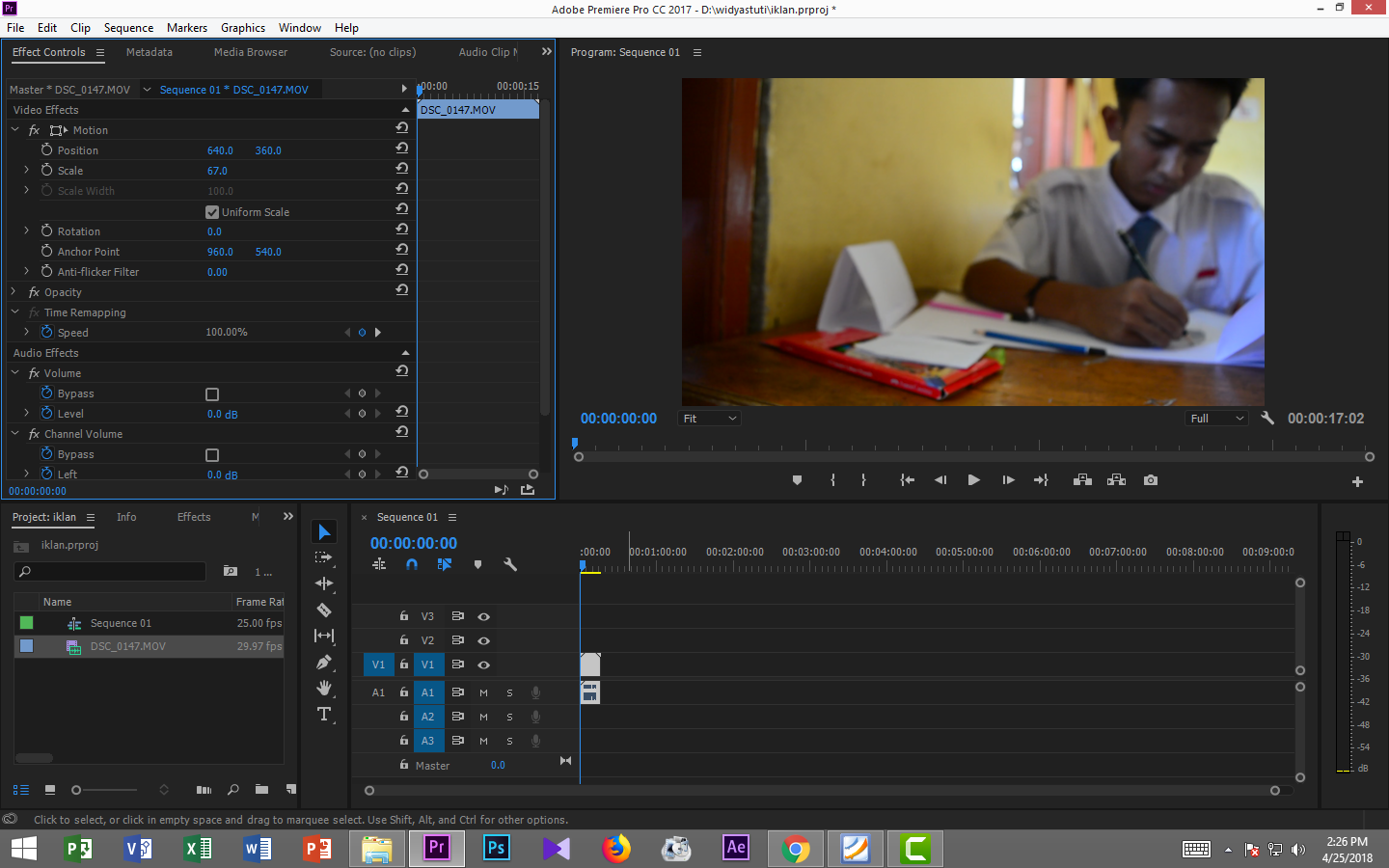| Урок 11.1. Создание проекта Программа Adobe Premiere CS3 является на сегодняшний день одним из самых мощных и профессиональных средств обработки и монтажа видеофайлов. Создаваемые в Adobe Premiere Pro файлы называются проектами. Проект представляет собой совокупность видео- и аудионастроек, внешние файлы, импортированные в библиотеку программы и размещенные в определенной последовательности. Фактически, проектом можно назвать результат вашей работы в программе. При запуске программы открывается окно приветствия.
В верхней части окна располагаются ссылки на последние созданные проекты.
С помощью кнопок, расположенных в нижней части окна приветствия, можно вызвать справку по программе
и открыть ранее созданный проект, находящийся на данном компьютере.
Чтобы создать новый проект, нажмите кнопку «New Project» («Новый проект»).
Открылось окно создания нового проекта, в котором доступны две закладки. На закладке «Load Preset» («Загрузить шаблон») располагаются различные шаблоны настроек. Описание и информацию о выделенном в списке шаблоне можно увидеть в правой части окна. Если ни один из предложенных шаблонов вас не устраивает, вы можете произвести ручную настройку, перейдя на закладку «Custom Settings» («Расширенные настройки»). На этой закладке располагаются все основные настройки проекта. В разделе «General» («Основные») находятся параметры вывода изображения и звука, такие как количество кадров в секунду, размер окна изображения и многое другое. В разделе «Capture» («Захват») находится единственное выпадающее меню, в котором выбирается устройство захвата, например, цифровая видеокамера, TV-тюнер и т.д. 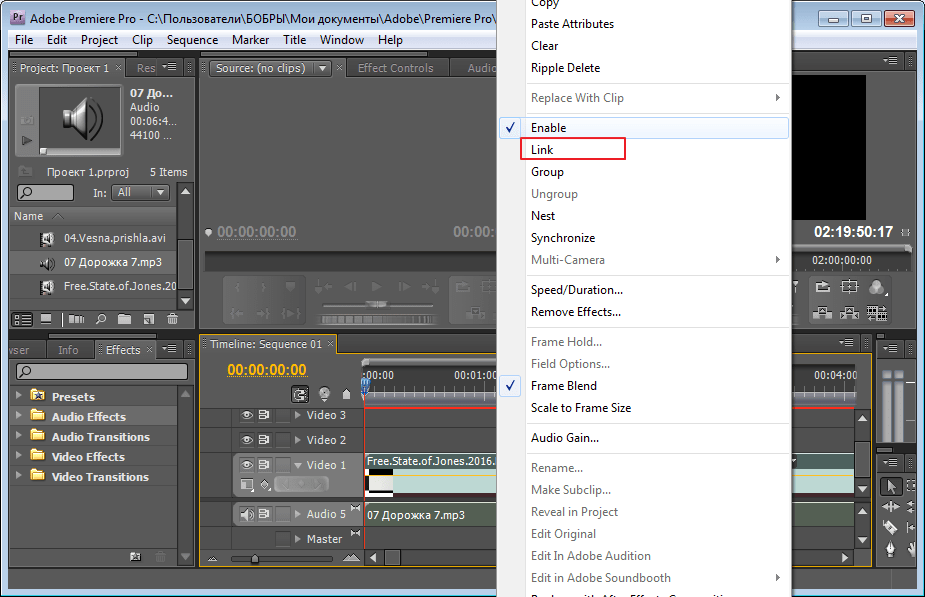 В разделе «Default Sequence» («Стандартная последовательность») настраиваются параметры дорожек монтажного стола. Совокупность всех настроек можно сохранить в виде шаблона нажатием на кнопку «Save Preset» («Сохранить шаблон»). В нижней части окна располагаются поля, в которых указывается место на компьютере, в котором будет храниться создаваемый проект, и имя проекта. Заполнение поля с именем проекта является обязательным. Для создания проекта с выбранными настройками нажмите кнопку «ОК». Создан новый проект.
1.2. Библиотека При создании нового проекта открывается окно программы, содержащее большое количество панелей, каждая из которых имеет свое назначение. Если положение панелей вас не устраивает, то можно переместить любую из них, нажав и удерживая левую кнопку мыши на левом верхнем углу панели, обозначенном точками, и перемещая курсор в удобном для вас направлении. В верхней части окна программы располагается главное меню, пункты которого обеспечивают доступ ко всем командам и свойствам программы. В левой части окна программы расположена библиотека, в которую помещаются все клипы проекта. В библиотеке располагаются как файлы, которые вы импортируете из внешних источников, так и создаваемые вами последовательности и фильмы. Для того чтобы импортировать внешний файл в библиотеку, войдите в меню «File» («Файл»). Выберите пункт «Import…» («Импорт»). Выделите импортируемый файл щелчком левой кнопки мыши и нажмите кнопку «Открыть». Файл помещен в библиотеку. В верхней части библиотеки находится окошко предварительного просмотра выделенного в данный момент элемента библиотеки, а правее отображается информация об этом файле. В нижней части окна библиотеки располагается панель с функциональными кнопками библиотеки. Первые две кнопки отвечают за способ отображения файлов. При нажатой кнопке «List» («Список») элементы библиотеки будут отображаться в виде списка, а если нажать кнопку «Icon» («Значки»), то элементы библиотеки будут отображаться в виде значков. Кнопка «Automate to Sequence…» («Автоматически в последовательность») позволяет автоматически перенести выделенный клип в последовательность клипов на монтажном столе. 
1.3. Панели мониторинга При работе в программе Adobe Premiere Pro вам, несомненно, понадобится часто просматривать содержимое клипов, промежуточные результаты и финальные итоги вашей работы. Для этого в программе предусмотрены две панели мониторинга. На панели «Source» отображается содержимое отдельных клипов, которые вы редактируете в данный момент или добавляете в последовательность.На панели «Program» («Программа») воспроизводится готовая последовательность, которая расположена на монтажном столе. Каждая из этих панелей содержит временную шкалу и элементы управления клипом или последовательностью. Чтобы работать с панелью «Source» («Источник»), нужно загрузить в нее клип, который вы будете редактировать. Для этого дважды щелкните на клипе в библиотеке. Первый кадр клипа будет отображаться на панели «Source». Левую часть области элементов управления на этой панели занимают кнопки, предназначенные для управления точками ввода-вывода и маркерами. 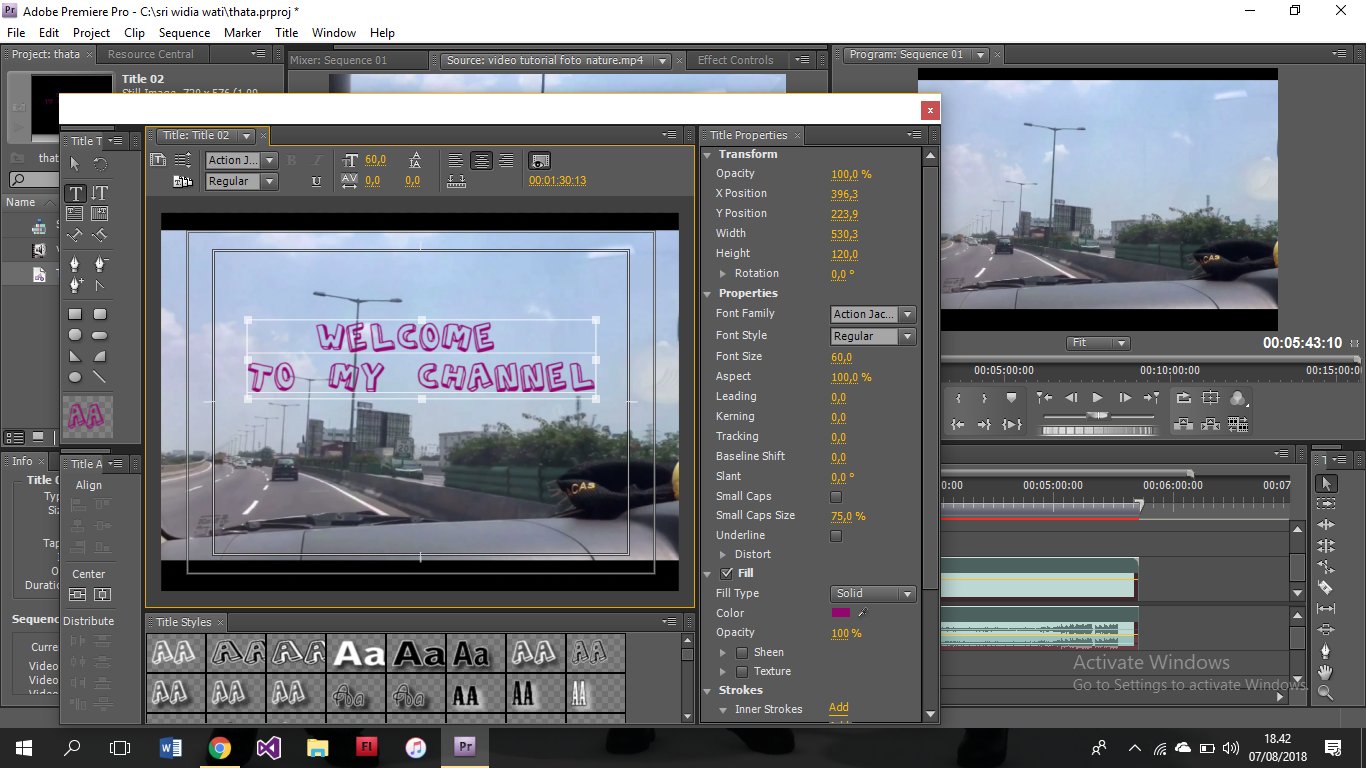 Точки ввода и вывода используются для обозначения начала и конца последовательности и могут быть использованы для того, чтобы обозначить последовательность кадров в клипе, которая должна быть перенесена на монтажный стол. Если такие точки не были установлены, в последовательность попадет весь клип целиком. Средняя область кнопок аналогична кнопкам в любом медиа-проигрывателе и служит для навигации по клипу, то есть, для его воспроизведения, остановки, прокрутки, переходам по маркерам и т.д. Правая часть кнопок служит для операций с клипом. Для работы в окне «Program» («Программа») нужно будет поместить на монтажный стол клип или несколько клипов, тогда на панели «Program» будет отображаться содержимое всей последовательности. Большая часть элементов управления на этой панели имеет то же назначение, что и аналогичные кнопки на панели «Source». Различие состоит лишь в нескольких кнопках. Кнопка «Lift» («Снятие») удаляет обособленную точками ввода-вывода область из последовательности и на ее месте оставляет промежуток, по длительности равный удаленному фрагменту. 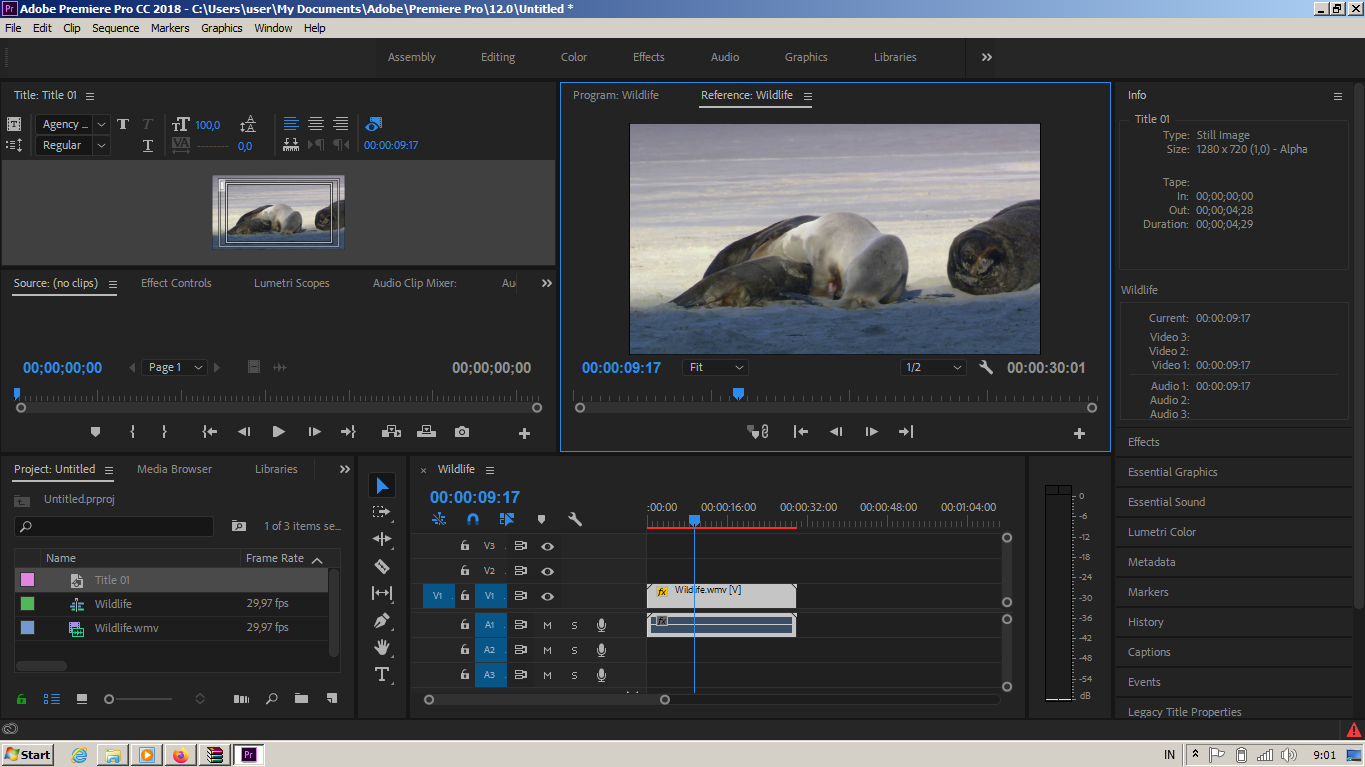 Кнопка Extract («Извлечение») удаляет обособленную точками ввода-вывода область из последовательности, не оставляя промежутка. Нажатие на кнопку «Trim» («Подрезка») открывает диалоговое окно, в котором находится обособленная точками ввода-вывода область, чтобы вы могли выбрать точные кадры, которые вы хотите вырезать из последовательности. В окнах мониторинга также находятся таймеры, которые показывают текущее положение бегунка и общую длительность последовательности или клипа. Множество команд и операций, дублирующих кнопки на функциональной панели окон мониторинга, также доступны из контекстного меню, вызываемого щелчком правой кнопки мыши на соответствующей панели. Кнопка Extract («Извлечение») удаляет обособленную точками ввода-вывода область из последовательности, не оставляя промежутка. Нажатие на кнопку «Trim» («Подрезка») открывает диалоговое окно, в котором находится обособленная точками ввода-вывода область, чтобы вы могли выбрать точные кадры, которые вы хотите вырезать из последовательности. В окнах мониторинга также находятся таймеры, которые показывают текущее положение бегунка и общую длительность последовательности или клипа. Множество команд и операций, дублирующих кнопки на функциональной панели окон мониторинга, также доступны из контекстного меню, вызываемого щелчком правой кнопки мыши на соответствующей панели. |
10 коротких уроков по Premiere Pro
Снова простые и понятные уроки по Adobe Premiere Pro, которые пригодятся всем!
Эффект свечения. Просто и легко делается, буквально за 1 минуту.
youtube.com/embed/fZ9VoozLeNI?feature=oembed» frameborder=»0″ allow=»accelerometer; autoplay; clipboard-write; encrypted-media; gyroscope; picture-in-picture» allowfullscreen=»»/>
Работа со звуком
эффект «ZOOM JUMP CUT»
Черный фон с тестом
Зеленый фон
youtube.com/embed/Y5PDgB1SFa0?feature=oembed» frameborder=»0″ allow=»accelerometer; autoplay; clipboard-write; encrypted-media; gyroscope; picture-in-picture» allowfullscreen=»»/>
Зеркальное видео
Затухание музыки в видео
Экспорт видео для Youtube
Группировка клипов
youtube.com/embed/WIjxNcBIdYY?feature=oembed» frameborder=»0″ allow=»accelerometer; autoplay; clipboard-write; encrypted-media; gyroscope; picture-in-picture» allowfullscreen=»»/>
Эффект пыли
Если только осваиваете видео или видео блогинг, то вам могут быть полезны наши товары:
Телесуфлеры TP-V3
Операторский кран для электронного стедикама (доступны различные модификации)
Самая «вещь» на любой площадке — apple boxes
Больше интересных материалов в наших соц. сетях, подписывайтесь!
мы в вконтакте — https://vk.com/clubfidller_fly
мы в facebook — https://www.facebook.com/profshope/
наш instagram — https://www.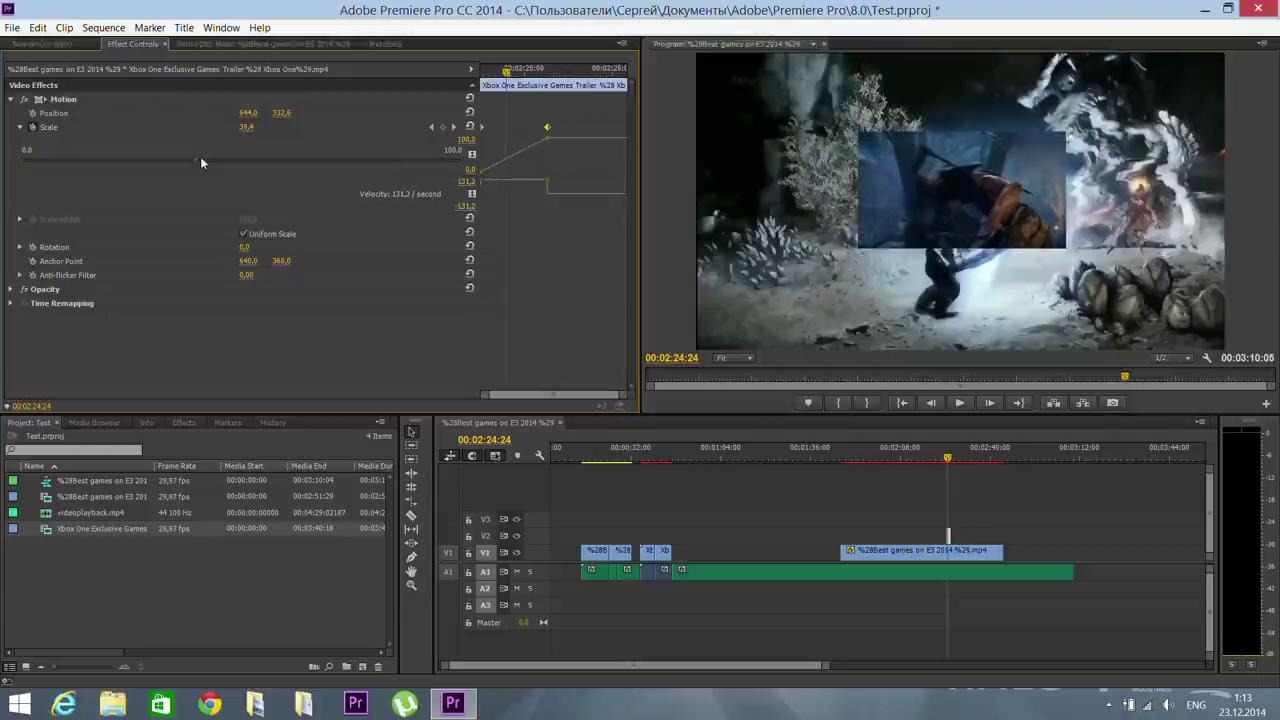 instagram.com/fidller_com
instagram.com/fidller_com
telegram — https://t.me/fidller_com
Если вы нашли ошибку, пожалуйста, выделите фрагмент текста и нажмите Ctrl+Enter.
The following two tabs change content below.- Bio
- Latest Posts
Aleksandr Fidller
Фильммейкер, главный редактор, технический писатель По вопросам статей и материалов писать сюда http://news.fidller.com/about-contact/ Наш магазин оборудования — http://fidller.com/
Latest posts by Aleksandr Fidller (see all)
- Как экспортировать DCP в Premiere Pro CC — 02.12.2021
- Чехол для объективов с питанием от USB предотвращает запотевание на морозе — 23.11.2021
- MacBook Pro M1 Max против Dell Precision 5760 в тестах рендеринга для DaVinci, Premiere Pro и After Effects — 23.11.2021
|
|
Adobe Premiere Pro CC. Официальный учебный курс.
Установка операционных систем.
• Правильно, быстро, надежно и качественно установить и настроить, а также помочь выбрать нужную операционную систему помогут мастера нашего центра.
Установка программного обеспечения.
• Наши специалисты имеют огромный опыт в установке и настройке различного программного обеспечения. Они быстро и качественно установят и настроят любые программы, необходимые Вам для комфортной работы.
Восстановление данных.
• Восстановление информации на жестких дисках. Восстановление удалённых файлов. Восстановление после форматирования.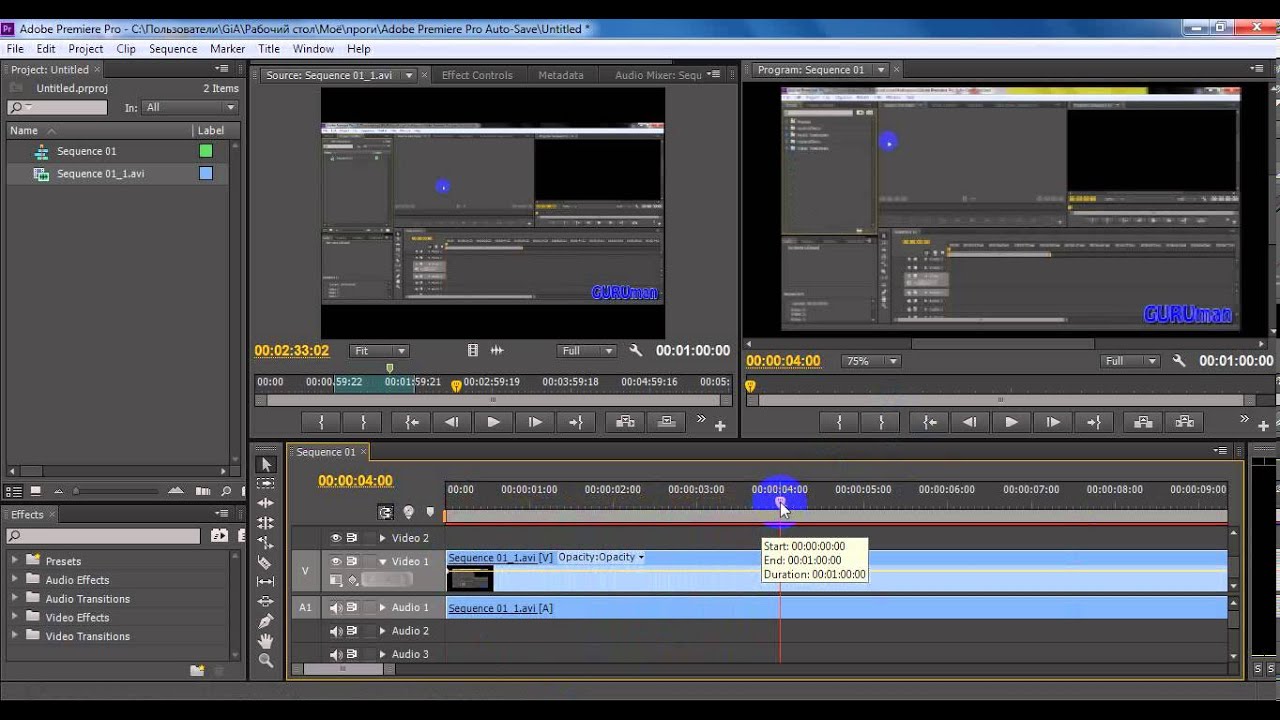 Восстановление данных с флэш носителя.
Восстановление данных с флэш носителя.
Удаление компьютерных вирусов.
• Лучше если удалением вирусов займутся специалисты, они установят антивирусную программу, которая в будущим защитит компьютер от проникновения вирусов.
Диагностика компьютера.
• Все владельцы персональных компьютеров должны помнить: диагностику компьютера стоит проводить регулярно, не дожидаясь, пока техника даст сбой. В этом случае ваш ПК будет служить вам долго.
Ремонт компьютеров.
• Мы оказываем качественные и надежные услуги по ремонту компьютеров самого разного уровня. Возможность выполнения ремонта как в офисе, так и на дому.
Сборка компьютера на заказ.
• Специалисты нашей компании помогут вам организовать сборку компьютера, и переведут ваши пожелания в конкретные совместимые комплектующие.
Установка и настройка рабочих станций.
• Мы предлагаем услуги по установке и настройке рабочих станций в составе сетей любой конфигурации, поможем вам сделать оптимальный выбор оборудования и программного обеспечения.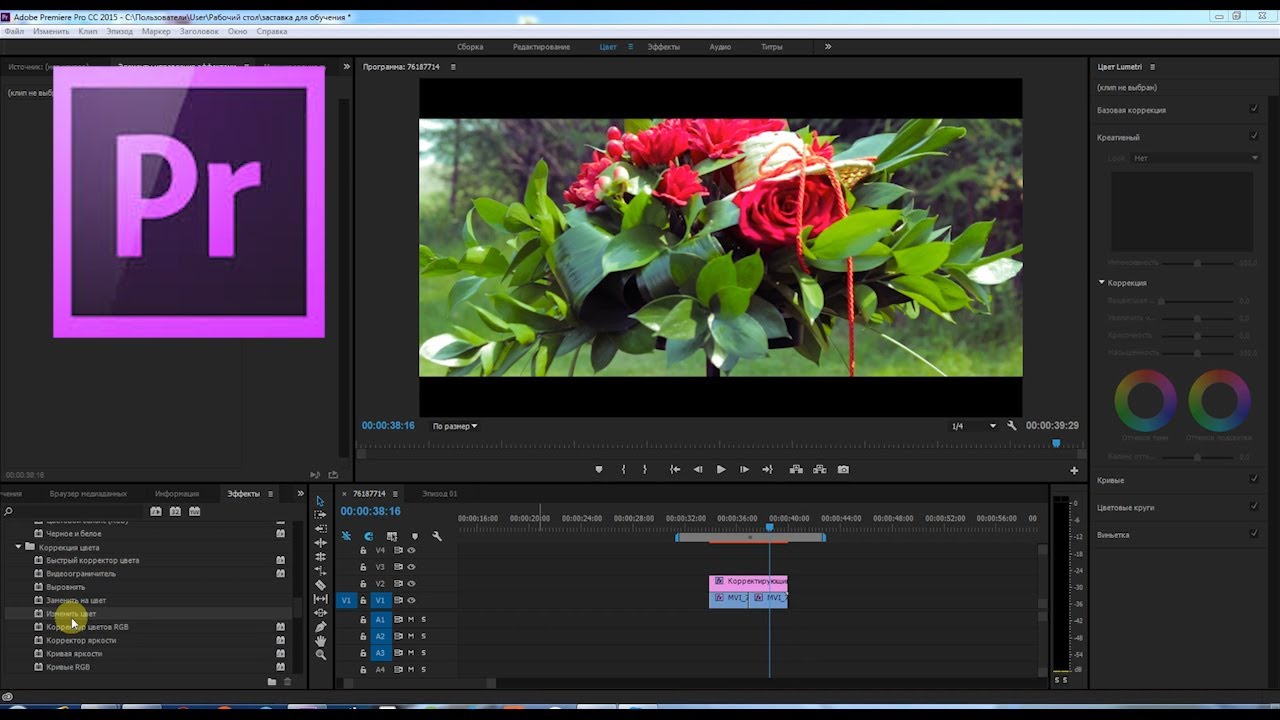
Установка и настройка серверов.
• Мы предлагаем услуги по установке и настройке серверов в составе сетей любой конфигурации, поможем вам сделать оптимальный выбор оборудования и программного обеспечения.
Установка и настройка оргтехники.
• Установка и настройка оргтехники дома или в офисе. Принтеры, сканеры, МФУ, другая оргтехника – важная составляющая повседневной жизни современного человека и неотъемлемая часть каждого офиса.
Компьютерные сети.
• Wi-Fi сеть для дома или в офис – это современное, удобное и эффективное решение для организации Wi-Fi зон для подключения различных устройств, поддерживающих технологию Wi-Fi.
Обслуживание компьютеров.
• Чистка компьютера от пыли – это важная операция, которую должен проводить каждый пользователь компьютера.
Курсы по адоб премьер про. Обучение Adobe Premiere Pro. Анонсы ближайших курсов
Вас интересует качественное обучение Adobe Premiere Pro ? Значит, Вы оказались в нужном месте. На нашем сайте Вы сможете быстро и качественно изучить программу Premiere Pro. Ниже Вы сможете узнать о наиболее доступных и эффективных вариантах обучения.
На нашем сайте Вы сможете быстро и качественно изучить программу Premiere Pro. Ниже Вы сможете узнать о наиболее доступных и эффективных вариантах обучения.
Почему все больше людей хотят пройти обучение Adobe Premiere Pro?
В современном мире видео очень плотно вошло в нашу жизнь. Все чаще люди сталкиваются с необходимостью выполнить обработку отснятого видеоматериала. Именно для таких задач и была создана программа , которая позволяет существенно ускорить и облегчить процесс монтажа аудио и видеоматериалов. Данный программный комплекс имеет довольно простой и понятный интерфейс, а также обладает широким выбором различных инструментов для реализации самых разнообразных целей и задач. Но для того чтобы научиться использовать все возможности этой замечательной программы, многие люди хотят пройти качественное обучение по Adobe Premiere Pro .
Вариантов изучения Премьер Про существует несколько. В частности, довольно популярны различные обучающие оффлайн .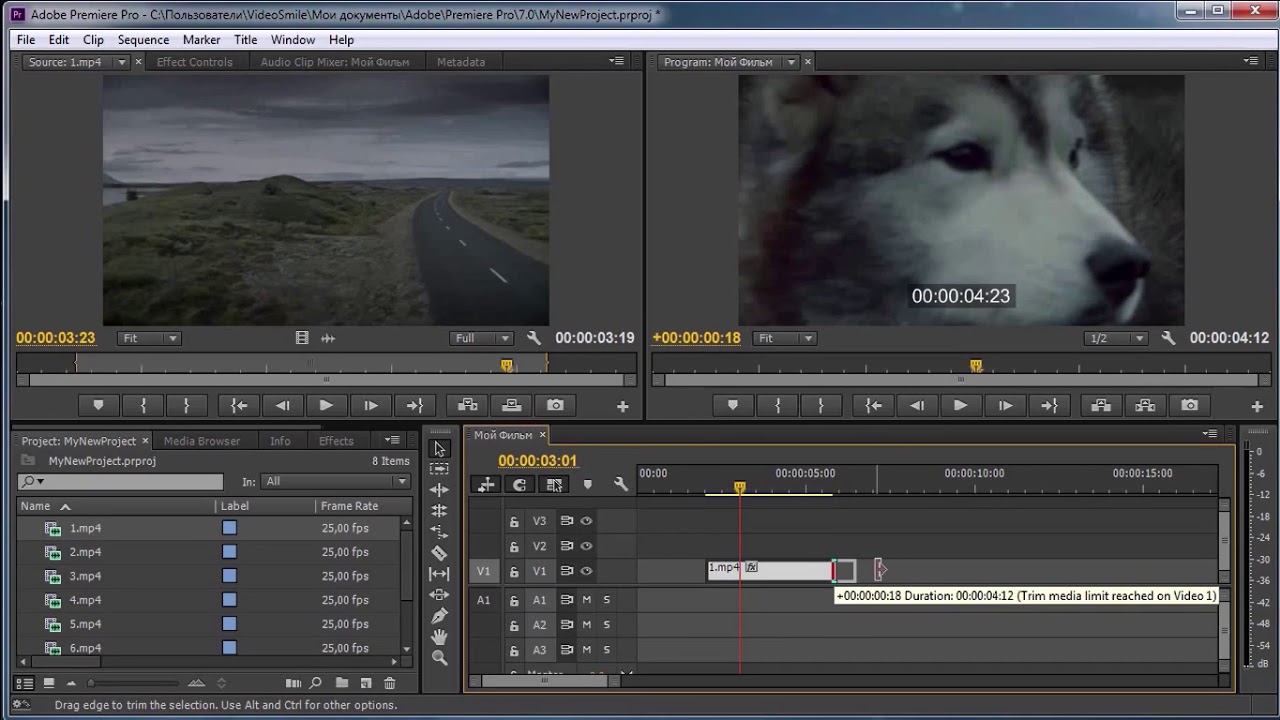 Но они имеют ряд существенных недостатков о которых Вам следует знать:
Но они имеют ряд существенных недостатков о которых Вам следует знать:
- При обучении на оффлайн курсах Вы находитесь в аудитории другими людьми и можете попросту что-то не понять или не услышать.
- Подобные групповые курсы требуют от слушателя быстрого усвоения и запоминания новой информации. Далеко не каждый человек способен быть внимательным и сконцентрированным на протяжении длительного времени обучения.
- Если «начитка» проводится довольно быстро, кто-то может не успеть запомнить или записать важный момент.
- Дополнительные объяснения и консультации, как правило, проводятся за отельную плату. А индивидуальное обучение Adobe Premiere Pro стоит достаточно дорого.
Это далеко не все недостатки оффлайн курсов, их можно перечислять и дальше. Но раз Вы пришли на эту страницу, значит, Вас интересует вопрос: «Какой вариант обучения является на данный момент наиболее доступным и эффективным?». Безусловно, это видеобучение. Данный метод имеет очень существенные преимуществ:
- Весь процесс обучения проходит на реальных примерах, что позволяет усваивать информацию значительно быстрее.

- Вы сразу видите все этапы работы и готовый результат, поэтому можете без труда повторить все самостоятельно.
- Любую тему или какой-то сложный момент Вы можете просматривать сколько угодно раз, пока окончательно не усвоите весь материал.
- Вас никто не загоняет в жесткие временные рамки. Вы можете вернуться к интересующему Вас уроку (вопросу) в любое время.
Преимущества изучения Адоб Премьер Про по видеоурокам очевидны. Немаловажным достоинством является также то, что подобный формат обучения является довольно простым и доступных для всех.
На сайте сайт представлено большое количество обучающих материалов по программе Adobe Premiere Pro, в частности:
- Бесплатные
- Бесплатные курсы Adobe Premiere Pro
- Обзоры, статьи по программу и т.п.
Все обучающие материалы регулярно обновляются авторами нашего сайта, добавляются свежие актуальные уроки, публикации и т.д. Присоединяйтесь к быстро растущей команде единомышленников портала сайт и начните постигать удивительный мир видеографики вместе с нами!
Задача данного курса — овладение навыками монтажа с использованием программы Adobe Premiere Pro.
Цель курса — научить наших слушателей использовать пакет Adobe Premiere как инструмент для реализации творческих задач различной сложности при работе с видеоматериалом. В процессе занятий полученные теоретические знания будут подкреплены выполнением практических заданий. Будут рассмотрены наиболее распространенные проблемы, возникающие в ходе использования программы Adobe Premiere и взаимодействие с другими программами пакета Adobe. Инструктор курса расскажет о реалиях в индустрии.
Для кого предназначен курс
Курс обучения рассчитан как на слушателей, которые только начинают свой путь на ниве производства видео, так и на профессионалов в смежных специальностях, которые хотят расширить свой профессиональный кругозор. К примеру, практические навыки и знания основ монтажа очень помогают при выполнении своих обязанностей режиссерами и продюсерами.
Результат обучения
В программе курса основной упор делается не только на теорию использования пакета Adobe Premiere (какая кнопка за что отвечает), но и на использования его как инструмента в реальной работе. По итогам обучения каждый слушатель сможет выполнять простой монтаж на профессиональном уровне и получит необходимый комплект знаний для дальнейшего оттачивания мастерства редактирования видео.
По итогам обучения каждый слушатель сможет выполнять простой монтаж на профессиональном уровне и получит необходимый комплект знаний для дальнейшего оттачивания мастерства редактирования видео.
По окончании курса выдается сертификат Школы.
Adobe Premiere Pro — мощное, многофункциональное приложение для нелинейного редактирования. Построенное для современного видеопроизводства, оно применяется каждый день сотнями кинематографистов и видеооператоров, которые используют его, чтобы создать максимально впечатляющий визуальный контент.
Premiere Pro используется профессионалами во всем мире для каждого типа продукции от деловых и маркетинговых видео, музыкальных клипов до документальных фильмов, художественных фильмов.
Высшие Курсы «Adobe Premiere Pro» подходят для каждого уровня пользователя Adobe Premiere, независимо от того, является ли учащийся новичком в программном обеспечении и ищет вводные курсы, или планирует улучшить свой нынешний опыт.
На Высших Курсах учащиеся узнают, как собрать и отредактировать кадры, добавить аудио- и видеоэффекты, создать заголовки, управлять цветом и подсветкой и подстроить формат видео в любой формат для любого экрана.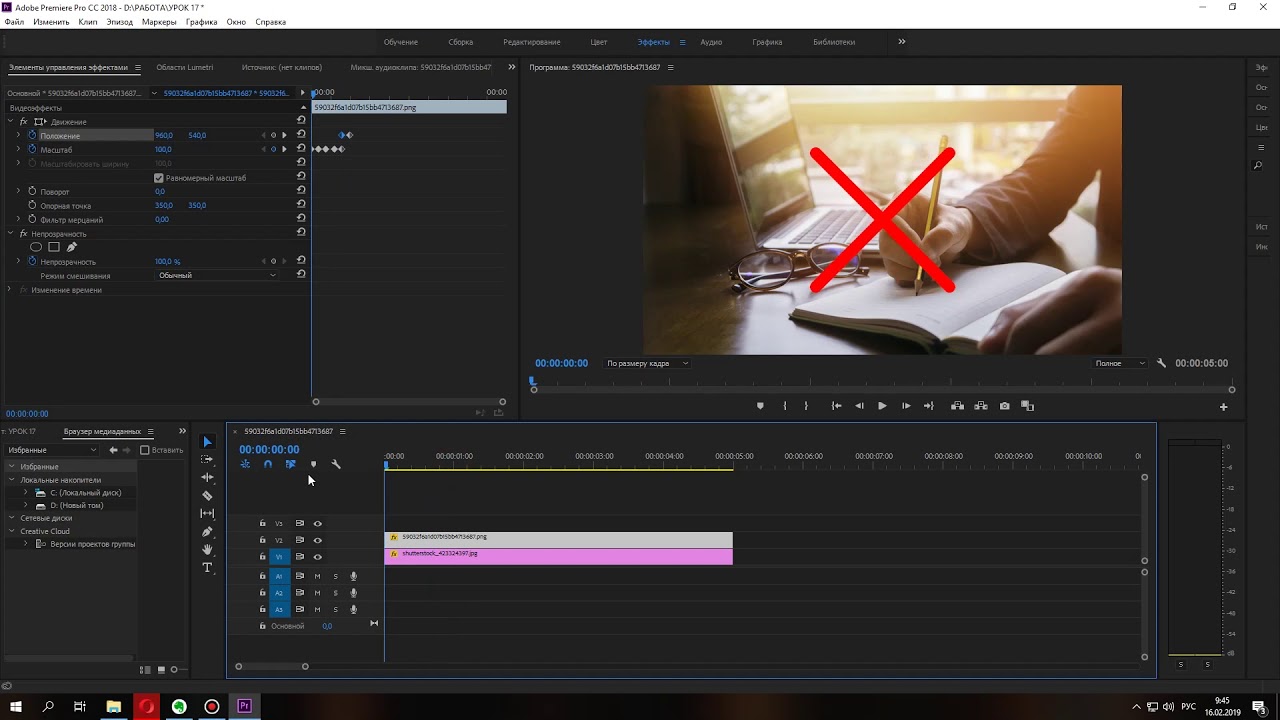 «Adobe Premiere Pro» необходим всем, чья работа связана c любым видом монтажа. Комплексные занятия включают в себя теоретические и практические занятия. Учащиеся будут получать знания только у практикующих мастеров, которые в данный момент работают в этой отрасли, знают все современные методы редактирования и имеют профильное образование.
«Adobe Premiere Pro» необходим всем, чья работа связана c любым видом монтажа. Комплексные занятия включают в себя теоретические и практические занятия. Учащиеся будут получать знания только у практикующих мастеров, которые в данный момент работают в этой отрасли, знают все современные методы редактирования и имеют профильное образование.
Настройка компьютера, монтаж прямыми склейками, экспорт смонтированных материалов, анимация статического изображения, работа c масками, работа c виртуальным фоном и другие практически занятия ожидают учащихся курсов «Adobe Premiere Pro».
Эти Высшие Курсы представляют собой идеальное сочетание теоретической и практической подготовки. Учащиеся узнают мощные инструменты редактирования видео и аудио в реальном времени, которые позволяют точно контролировать практически все аспекты монтажа.
Мастер курса — Виталий Глазунов. Виталий ведущий режиссер монтажа на российских телеканалах: «Первый канал», «ТВ3», МУЗВ-ТВ», «Пятница» и др.
После прохождения курсов обучающиеся проходят защиту своих работ по монтажу. После успешной защиты все выпускники получают сертификат о прохождении Высших Курсов Кино и Телевидения «Останкино».
После успешной защиты все выпускники получают сертификат о прохождении Высших Курсов Кино и Телевидения «Останкино».
Темы практических работ:
- Создание режиссерского сценария и сценария для монтажа курсовой работы.
- Настройка компьютера
- Работа с отснятым материалом в рамках курсовой работы. Принципы организации медиа контента
- Интерфейс монтажных программ
- Создание проекта в монтажной программе Adobe Premiere Pro СС
- Импорт материалов для монтажа
- Экспорт смонтированных материалов
- Монтаж прямыми склейками.
- Монтажные переходы.
- Озвучивание материала
- Клиповый монтаж
- Создание титров
- Софтверные стабилизаторы
- Корректирующие слои
- Анимация статических изображений
- Встроенные и сторонние спецэффекты и монтажные переходы.
- Работа с масками
- Работа в составе пакета программ Adobe СС
- Работа с виртуальным фоном.
- Форматы медиа файлов.
 Кодеки и контейнеры.
Кодеки и контейнеры.
Продолжительность Курса — 32 академических часа.
По окончании обучения выдается сертификат.
Навыки, опыт, мастерство и талант — основные признаки профессионала в любой сфере. Именно на них ориентировалась компания Adobe, когда в 2004 году впервые в России доверила Центру компьютерного обучения «Специалист» при МГТУ им. Н.Э.Баумана проводить обучение по продуктам и технологиям собственного производства. Наше многолетнее сотрудничество с Центром лишний раз подтверждает, что наш выбор был сделан неслучайно.
Арсений Тарасов ,
Генеральный директор ООО «Адоб Системс»
Учебный центр «Специалист», имеющий статус единственного авторизованного учебного центра по обучению Adobe Premiere , предлагает вам под руководством сертифицированных тренеров нашего центра на практических примерах освоить возможности Premiere Pro и получить по окончании курса международный сертификат Adobe .
Adobe Premiere Pro — комплексный пакет для обработки видеоизображений, позволяющий с легкостью воплощать самые креативные и необычные идеи. Построение программы курсов A dobe P remiere — задача, которую под силу выполнить настоящим профессионалам в сфере обучения.
Обучение Premiere является базовой основой, если пользователь хочет заниматься нелинейным видеомонтажом. Причём, не имеет значение, что для вас видеомонтаж — профессиональная работа или просто хобби, всегда приятно делать высококачественные проекты.
Редактирование видеоматериала на курсах Adobe Premiere — задача, которую под силу выполнить только настоящим профессионалам в сфере обучения.
На наших курсах Adobe Premiere нелинейного монтажа пользователь научится профессиональным приемами и механизмам цветокоррекции, наложения эффектов, анимации, многообразным возможностями озвучивания — все это даст на выходе качественный видеопродукт, отвечающий самым современным требованиям.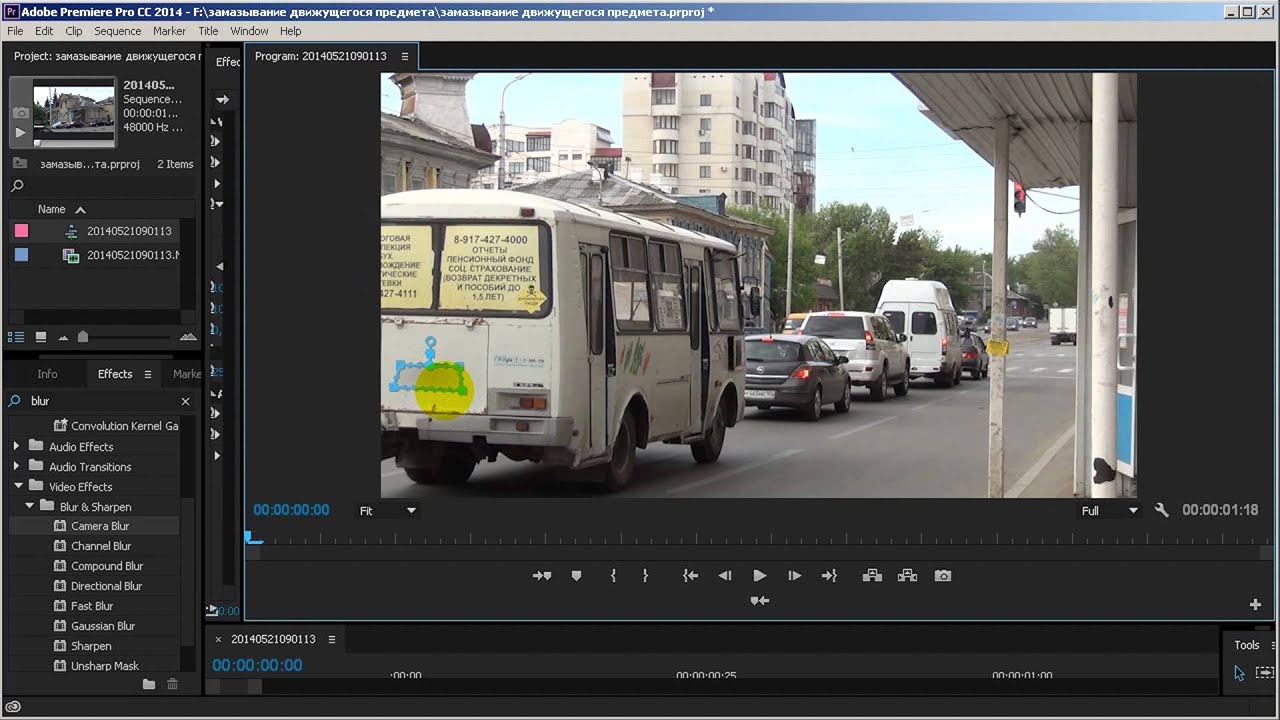 Процесс работы в программе динамичен и производителен. Более того, на наших курсах Adobe Premiere показывается, как при монтаже существенно сокращается время за счет таких параметров, как поиск по ключевым словам в записанном тексте, интеграция с онлайн приложениями, возможность редактирования видео в исходных форматах и записи на медианосители без предварительного перекодирования.
Процесс работы в программе динамичен и производителен. Более того, на наших курсах Adobe Premiere показывается, как при монтаже существенно сокращается время за счет таких параметров, как поиск по ключевым словам в записанном тексте, интеграция с онлайн приложениями, возможность редактирования видео в исходных форматах и записи на медианосители без предварительного перекодирования.
Обучение по продуктам Adobe ведется по самой последней версии — Сreative Сloud (CC) . Если у вас установлена другая версия, оформите подписку на CC на официальном сайте Adobe. Слушатели «Специалиста» могут приобрести пакет Adobe CC по льготной цене.
Анонсы ближайших курсов
Расписание по курсам premiere Pro CC
— Программа повышения квалификации — Записаться
| Курсы обучения | Ак.ч | Ближайшая группа | Преподаватели | Цена от Для юридических лиц (организаций) указана минимальная цена, действующая при полной предоплате. «>* | |||||||
|---|---|---|---|---|---|---|---|---|---|---|---|
С помощью этих небольших уроков вы сможете ознакомиться с основной терминологией тематики, получить базовые знания, которые станут основой вашего будущего мастерства, а также воочию увидеть качество контента от команды Videosmile.
Весь курс озвученный русском языке. Это особенно важно, поскольку качественных уроков по видеомонтажу в Adobe Premiere Pro практически не существует.
Основным преимуществом этого курса видеомонтажа является синтез теоретического материала с практическими знаниями. Каждый желающий освоить инструментарий программы Adobe Premiere Pro не только узнает об основных понятиях, которые характерны для этого вида деятельности, но и сможет повторять все действия за преподавателем.
Уроки начнутся с анализа базовых принципов видеомонтажа и закончатся наглядным применением некоторых фишек Adobe Premiere Pro. Например, функции Auto-Ducking, которая позволяет регулировать звук фоновой музыки.
- Общая информация о программе Adobe Premiere Pro CC 2015
- Этапы монтажа. Структурирование материала
- Форматы и кодировка файлов в программе Media Encoder
- Перенос файлов и секвенция в Adobe Premiere Pro
- Цветокоррекция в монтаже и конечный результат фильма
- Общие правила видемонтажа
- Составляющие фильма
- Типы склеек
- Эффект Кулешова
- Распространенные приемы монтажа
- Линейность событий, реквизитов, звуков
- Полноценные монтаж кинофильма в Adobe PremierePro CC 2015
- Пять секретных функций Adobe Premiere Pro
- Дизайн звуков
- Функция Auto-Ducking в Adobe Premiere Pro
Урок 1
Первый урок в этом мини-курсе посвящен основным принципам видеомонтажа. Преподаватель поведает об истории монтажа, расскажет, как появилась программа Adobe Premiere Pro. Также в этом видеоуроке будут представлены несколько захватывающих видеороликов и разобраны приемы монтажа, которые были использованы при их создании.
Преподаватель заострит внимание на возможностях монтажа для выстраивания эмоциональной реакции от зрителей рассматриваемого видео, влиянии музыки на это реакцию и необходимости умения вырезать из видео скучный и некачественный материал.
Этот урок позволит вам четче понять базовые принципы видеомонтажа, а также получить представление об основных приемах, которые будут использоваться вами в будущем.
Урок 2
Во втором уроке речь пойдет больше о технических особенностях видеомонтажа с программой Adobe Premiere Pro. Ведь для создания качественного видео нужно владеть подходящей системой, которая сможет выдерживать большие нагрузки и бесперебойно записывать материал.
Для комфортной работы с данным инструментарием возраст процессора на вашем ПК не должен составлять более 4 лет. Но основным показателем в работе с видеомонтажом является оперативная память. Необходимый минимум для Adobe Premiere Pro равняется 8 ГБ.
Особенное внимание преподаватель уделит дискам, на которые записывается материал. Существует множество вариантов как для любительского, так и для профессионального монтажа, каждый из которых имеет определенные преимущества и недостатки.
Урок 3
Это занятие посвящено основным этапам, с которыми придется иметь дело специалисту при видеомонтаже. То есть весь процесс от получения сырого материала до конечной видеозаписи, которая будет вызывать у зрителя необходимые эмоции.
В уроке особенное внимание уделяется структурированию файлов, ведь при монтаже используется огромное количество разнообразных исходников: звуковых, графических или других файлов, которые используются для достижения нужного результата. После создания структуры для более удобной работы все исходники импортируются в Adobe Premiere Pro.
Монтажер осматривает и отбирает лучшие кадры и пишет рыбу – грубую систему, которая связывает звук и происходящее на экране. Создается черновой вариант, дорабатывается графика,если такая нужна, после чего до конечного результата остаются лишь финальные штрихи.
Урок 4
Количество форматов файлов, с которыми приходится работать при видеомонтаже достаточно велико. Следует понимать, что Adobe Premiere Proподдерживает не все их количество. Однако не стоит паниковать, ведь компания Adobe позаботилась о возможности перекодировки файлов в необходимый вариант, создав программу Media Encoder CC 2015.
В этом уроке преподаватель познакомит вас с основными особенностями этого софта, а также на примере нескольких ситуаций покажет, как конвертировать несовместимый файл в любой другой формат. Это не только поможет существенно снизить время на выполнения одного действия, но и позволит вам получить больше контроля в редактировании исходников.
Скачать дополнительные материалы к курсу
Урок 5
Пятый урок данного мини-курса видеомонтажа в Adobe PremierePro посвящен импортированию в программу исходников. Уделив полчаса времени, вы узнаете, как создать свой собственный проект и импортировать в него все звуковые, видео и графические кадры для создания качественного монтажа.
Отдельно преподаватель уделит внимание инструментам, которые чаще всего используются в данном процессе. Также речь пойдет о склейке кадров и размере планов, которые всего делятся на четыре вида: общий, средний, крупный, деталь.
Под конец видеоролика учитель попросит вас поэкспериментировать с длиной переходов, размеров планов. Это все необходимо для создания ощущения, которое в будущем позволит вам делать подобную работу быстрее.
Урок 6
Очевидно, что одним из ключевых факторов качества видеоролика является его цветокоррекция. С помощью этого инструмента монтажер создает необходимое настроение в видео, которое вызывает о зрителя определенные эмоции.
В шестом уроке представлены несколько примеров работы с цветокоррекцией. Вы освоите основные эффекты, которые позволяют достигать нужного результата, а также познакомитесь с инструментом под названием«векторскоп».
Также речь пойдет о нескольких неочевидных секретах в инструментарии Adobe Premiere Pro, о которых не знают некоторые профессионалы.Умение ими пользоваться позволит вам повысить качество собственной работы и уменьшить время на ее создание.
Урок 7
Седьмое занятие является небольшим промежуточным этапом, в котором излагаются общие советы начинающим видеомонтажерам. С их помощью вы сможете начертить собственный путь в этой сфере деятельности.
Преподаватель посоветует каждому желающему заняться видеомонтажом пробовать экспериментировать и не бояться делать ошибки, ведь их наличие делает нас опытнее. Не бойтесь переделывать видео, если заметили ошибки или неурядицы,ведь даже если клиент не заметит разницы, вы все равно будете знать о браке качества и незаслуженности похвалы в свой адрес.
Преподаватель поведает о своем намерении дать знания, которые со временем не устареют. Ведь основы работы с планами, склейками кадров и цветовыми кругами останется неизменной не зависимо от того, насколько технологии продвинуться вперед.
Урок 8
В данном уроке речь пойдет о составляющих каждого фильма или видеоролика, с которыми ежедневно приходится сталкиваться видеомонтажерам. Вы узнаете основную информацию о кадрах, планах, сценах, эпизодах и частях, из которых составляется любая кинолента. Эта информация поможет вам корректировать монтаж фильма под сюжетные надобности, что в свою очередь позитивно повлияет на окончательную реакцию зрителя на ваше произведение.
Умение не просто получить красивую картинку, но сделать из нее осознанную композицию, которая будет наталкивать на конкретные мысли, и есть основная задача любого видеомонтажера,работающего с кинолентами.
Также в уроке речь пойдет о теории правильной смены планов, следование которой помогает плавно переводить зрителя от одной сцены к другой, при этом показывая важные детали действия.
Урок 9
В этом уроке основное внимание уделяется видам склеек . Склейка – это объединение двух планов. Она позволяет создать иллюзию непрерывного действия и плавного перехода от одной сцены к другой.
На данный момент существует множество видов склеек, с помощью которых монтажеры получают широкие возможности по редактированию исходного материала киноленты или видеоролика. Это прямая склейка, наплыв, затемнение, шторка и графика.
Такое разнообразие приемов позволяет акцентировать внимание на важных в сцене вещах,при этом делать это ненавязчиво, чтобы создать возможность полного погружения зрителя в просмотр.
Урок 10
На протяжении долгого времени этот прием использовался практически всеми монтажерами в кинематографе. Однако со временем Альфред Хичкок решил, что эффект Кулешова нуждается в доработке. Для этого он добавил третий план –реакцию, цель которой подсказать зрителю конкретную эмоцию для реакции на увиденное. Этот аспект доработке уже не подвергался и в неизменном виде используется и в наши дни.
Это занятие полностью посвящено так называемому эффекту Кулешова , который открыл, что объединение двух несвязанных между собой кадров при разных комбинациях может вызывать у зрителя совершенно разные эмоции.
Также в этом уроке речь пойдет о таких приемах:Географический эксперимент, Танец и Творимый человек. Каждый из них нашел свое применение в индустрии видеомонтажа.
Урок 11
В этом уроке преподаватель сосредоточится на приемах,который используются многими монтажерами на практике. Одним из самых популярных является так называемый «Jump Cut». Это простая склейка кадров, между которыми монтажер вырезал ненужный контент.
Поскольку такой прием очень грубый и легко замечается зрителем, часто при Jump Cut меняется план, что позволяет сгладить этот переход.
Также прием используется для отображения течение времени. Резкое перемещение персонажей в кадре, которые маяться от скуки, или план дома днем и вечером, отображающий течение дня. Также в данном занятии речь пойдет о композиционном Jump Cut’е и разновидностях приема Match Cut.
Урок 12
Сейчас речь пойдет о линейности событий в видеомонтаже. Это набор нескольких правил, которые позволяют плавно переводить зрителя от плана к плану, при этом не вызывая у последнего отторжения.
В своей работе монтажер обязан следить не только за плавностью отображаемых событий, но и за ляпами,которые могут попасть в кадр. В некоторых случаях они прикрываются планами с других кадров, но иногда режиссер или монтажер может быть настолько увлечен действием с определенного ракурса, что решает оставить план несмотря на недочеты. В таком случае монтажер постарается прикрыть ляпы. Этот аспект видеомонтажа называется линейностью реквизита.
Под самый конец урока преподаватель расскажет о линейности звука. Здесь также используется несколько правил для создания у зрителя правильного восприятия.
Урок 13-18
Урок 13
Урок 14
Урок 15
Урок 16
Урок 17
Урок 18
Небольшой обучающий онлайн мини-курс по видеомонтажу в AdobePremiere Pro, в котором вам придется вместе с преподавателем смонтировать собственную киноленту из профессиональных исходников.
В процессе работы будут использоваться приемы, показанные в предыдущих теоретических уроках. Вы лучше познакомитесь с интерфейсом инструментария Adobe Premiere Pro и узнаете, как использовать ту или иную функцию.
Повторяя за преподавателем, вы сможете обучиться основным действиям в программе, которые пригодятся как профессионалам, так и видеомонтажерам-любителям.
Урок 19
В девятнадцатом уроке речь пойдет о 5 функциях AdobePremiere Pro, о которых знают совсем немного людей. С их помощью вы сможете сэкономить значительное количество времени на создание окончательного результата и при этом повысить его качество.
Преподаватель расскажет о режимах отображения Source Monitor, команде Replace, консолидации проекта, режиме зацикливания (Loop,петли) и монтаже на лету, в котором вы сможете редактировать монтаж при непосредственном отображении видео в Adobe Premiere Pro.
Урок 20
Двадцатое занятие посвящено в видеомонтаже. Речь пойдет о классификации звуков – голоса (реплики персонажей,закадровый текст, голос героя), музыке, интершум (room tone или звуки окружающей среды), Foley/SFX (хлопки,выстрелы скольжение и передвижение предметов).
Звуковые эффекты создают необходимую атмосферу погружения в видеоролик или киноленту, поэтому работа со звуком так важна. В большинстве случаев вам придется лишь улучшать качество уже записанного звука, однако в некоторых случаях, например, в работе с фантастическими фильмами, вам придется накладывать новый звук в тех планах, где записать его невозможно. В этом вам поможет библиотека звуков, где вы сможете скачать и отредактировать выбранную аудиодорожку.
Урок 21
В последний урок мини-курса посвящен функции Auto-Ducking. С ее помощью появляется возможность регулировать громкость фоновой музыки или звука.
Этот аспект особенно важен в тех планах или сценах, где главные герои имеют много реплик. Появляется возможность в местах обнаружение речи уменьшить звук и сделать больший акцент на говорящего героя. После окончания реплики громкость звука будет возращена на прежний уровень. Причем все это сделано так,что зритель изменения не замечает.
Adobe Premiere Pro Training / Premiere Classes Рядом со мной
Фильтровать по: -Class Format-Computer LabeLearningLive OnlineSelf-Paced Online | -Название курса-Adobe Premiere Pro CC (2021) Комплект электронного обучения — Adobe Premiere Pro CC | -Местоположение-Альбукерке, NMAllentown, PAAmarillo, TXAustin, TX Балтимор, MDBaton Rouge, LABentonville, ARBirmingham, ALBoston, MACharleston, SCCharlotte, NCChicago, ILCincinnati, OHCleveland, OHColumbus, Texas, OHDitale, PA , MIHartford, CTHouston, TXHuntsville, ALIndianapolis, INJackson, MSJacksonville, FLKnoxville, TNLas Vegas, NVLexington, KYLong Island, NYLos Angeles, CALos Angeles, CA (East) Louisville, KYMadison, WIManchester, NHNiMemphis, TNM Майерс, Флорида Нэшвилл, Теннесси Нью-Джерси Нью-Орлеан, LAN Нью-Йорк, Нью-Йорк Оклахома-Сити, Омаха, Неорландо, Флорида Филадельфия, Пафеникс, АЗПортленд, Орричмонд, Варочестер, Нью-Йорк Сакраменто, Казальт-Лейк-Сити, Вашингтон, Сан-Антонио, Калифорния, Сан-Диего, Калифорния, Сан-Диего, штат Техас .Louis, MOStamford, CTTampa, FLTulsa, OKVirginia Beach, VAWaco, TXWashington, DCWest Palm Beach, FLWhite Plains, NYWilmington, DEWorcester, MA
Фильтровать по: -Class Format-Computer LabeLearningLive OnlineSelf-Paced Online | -Название курса-Adobe Premiere Pro CC (2021) Комплект электронного обучения — Adobe Premiere Pro CC | -Местоположение-Альбукерке, NMAllentown, PAAmarillo, TXAustin, TX Балтимор, MDBaton Rouge, LABentonville, ARBirmingham, ALBoston, MACharleston, SCCharlotte, NCChicago, ILCincinnati, OHCleveland, OHColumbus, Texas, OHDitale, PA , MIHartford, CTHouston, TXHuntsville, ALIndianapolis, INJackson, MSJacksonville, FLKnoxville, TNLas Vegas, NVLexington, KYLong Island, NYLos Angeles, CALos Angeles, CA (East) Louisville, KYMadison, WIManchester, NHNiMemphis, TNM Майерс, Флорида Нэшвилл, Теннесси Нью-Джерси Нью-Орлеан, LAN Нью-Йорк, Нью-Йорк Оклахома-Сити, Омаха, Неорландо, Флорида Филадельфия, Пафеникс, АЗПортленд, Орричмонд, Варочестер, Нью-Йорк Сакраменто, Казальт-Лейк-Сити, Вашингтон, Сан-Антонио, Калифорния, Сан-Диего, Калифорния, Сан-Диего, штат Техас .Louis, MOStamford, CTTampa, FLTulsa, OKVirginia Beach, VAWaco, TXWashington, DCWest Palm Beach, FLWhite Plains, NYWilmington, DEWorcester, MA
Лучшие онлайн-репетиторы Adobe Premiere Near Me
Adobe Premiere — одна из самых популярных программ для редактирования в современном мире, от редактирования свадебных видеороликов до нарезки последних голливудских блокбастеров. Если студент, изучающий кино, хочет научиться искусству монтажа, он почти наверняка рано или поздно наткнется на Adobe Premiere.
Однако, как и многие нелинейные редакторы, Adobe Premiere может сбивать с толку. В чем разница между J-образным вырезом и L-образным вырезом? Как мне перемещаться по временной шкале? К счастью, репетиторы могут помочь.
Varsity Tutors могут помочь начинающему студенту-кинематографисту найти квалифицированного репетитора, у которого может быть многолетний опыт, которого студент просто не смог бы получить самостоятельно. Например, преподаватель редактирования может объяснить, что редактор может выбрать несколько вариантов раскладки клавиатуры.Однако большинство редакторов тяготеют к определенным макетам, которые помогают ускорить редактирование, и избегают других вариантов.
Репетитор по монтажу также может научить основам редактирования в NLE, например, где находится временная шкала, где находятся окна предварительного просмотра и программы, и как перемещаться вперед и назад по временной шкале для просмотра видео. Несмотря на то, что это базовые навыки, начинающих редакторов можно легко запугать, и может быть полезно попросить репетитора Adobe Premiere показать им все, что нужно.
Вот основные концепции, которые может охватить репетитор Premiere:
- Базовое использование клавиатуры
- J разрезает и L разрезает
- типов файлов (как импорт, так и экспорт)
- сжатие файлов
- звук
- основы редактирования (темп, кадры реакции и т. Д.)
Редакторы также работают со многими различными типами компьютерных файлов и должны быть знакомы с особенностями их форматов. Редактор должен знать, что MP3 обычно является только аудиофайлом, например, в то время как MP4 может быть аудио или видео файлом.Редактор Adobe Premiere должен знать, какие типы файлов Premiere позволяет импортировать. Кроме того, необходимо экспортировать различные форматы файлов в зависимости от того, как будет просматриваться видео. Для мастеринга Blu-Ray требуются файлы, отличные от, например, подготовки к трансляции.
Репетитор Adobe Premiere может быть очень полезным при изучении различных форматов файлов. Репетитор может не только обсудить варианты файлов со студентом, но и профессиональный репетитор может даже составить диаграмму, сравнивая различные форматы файлов и перечисляя, какой формат лучше всего подходит для конкретной ситуации.Обучение Adobe Premiere может быть полезно практически всем студентам, занимающимся редактированием, независимо от их академической успеваемости.
Если вы искали в Интернете «Репетиторство по Adobe Premiere рядом со мной», репетиторы Varsity могут помочь найти квалифицированного репетитора. Varsity Tutors также предлагает платформу Live Learning Platform, которая позволяет студентам получать онлайн-инструкции. Таким образом, студенту даже не нужно выходить из дома, чтобы изучить Adobe Premiere!
Так зачем ждать? Попробуйте Varsity Tutors, которые помогут вам найти репетиторство по Adobe Premiere уже сегодня!
| Premiere 201 — Продвинутый | Чикаго — Н.Государственная ул. | Чт. 16 декабря 2021 г. | 2 | $ 899 | Добавить в список желаний |
| Premiere 201 — Продвинутый | Денвер — Аврора | Чт. 16 декабря 2021 г. | 2 | $ 899 | Добавить в список желаний |
| Premiere 201 — Продвинутый | Лос-Анджелес | Чт.16 декабря 2021 г. | 2 | $ 899 | Добавить в список желаний |
| Premiere 302 — Создание контента VR | Чикаго — Северная Стейт Стрит | Пт. 17 декабря 2021 г. | 1 | $ 699 | Добавить в список желаний |
| Premiere 302 — Создание контента VR | Денвер — Аврора | Пт.17 декабря 2021 г. | 1 | $ 699 | Добавить в список желаний |
| Premiere 302 — Создание контента VR | Лос-Анджелес | Пт. 17 декабря 2021 г. | 1 | $ 699 | Добавить в список желаний |
| Premiere 101 — Premiere Essentials | Головной офис в Атланте | Пн.03 янв.2022 г. | 2 | $ 899 | Добавить в список желаний |
| Premiere 101 — Premiere Essentials | Чикаго — Северная Стейт Стрит | Пн. 03 янв.2022 г. | 2 | $ 899 | Добавить в список желаний |
| Premiere 101 — Premiere Essentials | Денвер — Аврора | Пн.03 янв.2022 г. | 2 | $ 899 | Добавить в список желаний |
| Premiere 101 — Premiere Essentials | Лос-Анджелес | Пн. 03 янв.2022 г. | 2 | $ 899 | Добавить в список желаний |
| Premiere 101 — Premiere Essentials | онлайн | Пн.03 янв.2022 г. | 2 | $ 899 | Добавить в список желаний |
| Premiere 101 — Premiere Essentials | Вашингтон | Пн. 03 янв.2022 г. | 2 | $ 899 | Добавить в список желаний |
| Premiere 201 — Продвинутый | Головной офис в Атланте | Пн.03 янв.2022 г. | 2 | $ 899 | Добавить в список желаний |
| Premiere 201 — Продвинутый | онлайн | Пн. 03 янв.2022 г. | 2 | $ 899 | Добавить в список желаний |
| Premiere 201 — Продвинутый | Вашингтон | Пн.03 янв.2022 г. | 2 | $ 899 | Добавить в список желаний |
| Premiere 302 — Создание контента VR | Головной офис в Атланте | Пн. 03 янв.2022 г. | 1 | $ 699 | Добавить в список желаний |
| Premiere 302 — Создание контента VR | онлайн | Пн.03 янв.2022 г. | 1 | $ 699 | Добавить в список желаний |
| Premiere 302 — Создание контента VR | Вашингтон | Пн. 03 янв.2022 г. | 1 | $ 699 | Добавить в список желаний |
| Premiere 101 — Premiere Essentials | Бостон — Биллерика | Пн.10 янв.2022 г. | 2 | $ 899 | Добавить в список желаний |
| Premiere 101 — Premiere Essentials | Колумбус — Дублин | Пн. 10 янв.2022 г. | 2 | $ 899 | Добавить в список желаний |
| Premiere 101 — Premiere Essentials | Форт Лодердейл | Пн.10 янв.2022 г. | 2 | $ 899 | Добавить в список желаний |
| Premiere 101 — Premiere Essentials | Хьюстон — Hilton Post Oak Galleria | Пн. 10 янв.2022 г. | 2 | $ 899 | Добавить в список желаний |
| Premiere 101 — Premiere Essentials | Феникс | Пн.10 янв.2022 г. | 2 | $ 899 | Добавить в список желаний |
| Premiere 101 — Premiere Essentials | Портланд, штат Орегон | Пн. 10 янв.2022 г. | 2 | $ 899 | Добавить в список желаний |
| Premiere 101 — Premiere Essentials | Роли — Дорога весеннего леса | Пн.10 янв.2022 г. | 2 | $ 899 | Добавить в список желаний |
| Premiere 201 — Продвинутый | Чикаго — Северная Стейт Стрит | Чт. 20 янв.2022 г. | 2 | $ 899 | Добавить в список желаний |
| Premiere 201 — Продвинутый | Денвер — Аврора | Чт.20 янв.2022 г. | 2 | $ 899 | Добавить в список желаний |
| Premiere 201 — Продвинутый | Лос-Анджелес | Чт. 20 янв.2022 г. | 2 | $ 899 | Добавить в список желаний |
| Premiere 302 — Создание контента VR | Чикаго — Северная Стейт Стрит | Пт.21 янв.2022 г. | 1 | $ 699 | Добавить в список желаний |
| Premiere 302 — Создание контента VR | Денвер — Аврора | Пт. 21 янв.2022 г. | 1 | $ 699 | Добавить в список желаний |
| Premiere 302 — Создание контента VR | Лос-Анджелес | Пт.21 янв.2022 г. | 1 | $ 699 | Добавить в список желаний |
| Premiere 101 — Premiere Essentials | Чикаго — Северная Стейт Стрит | Пн. 31 янв.2022 г. | 2 | $ 899 | Добавить в список желаний |
| Premiere 101 — Premiere Essentials | Денвер — Аврора | Пн.31 янв.2022 г. | 2 | $ 899 | Добавить в список желаний |
| Premiere 101 — Premiere Essentials | Лос-Анджелес | Пн. 31 янв.2022 г. | 2 | $ 899 | Добавить в список желаний |
| Premiere 201 — Продвинутый | Головной офис в Атланте | Чт.3 февраля 2022 г. | 2 | $ 899 | Добавить в список желаний |
| Premiere 201 — Продвинутый | онлайн | Чт. 3 февраля 2022 г. | 2 | $ 899 | Добавить в список желаний |
| Premiere 201 — Продвинутый | Вашингтон | Чт.3 февраля 2022 г. | 2 | $ 899 | Добавить в список желаний |
| Premiere 302 — Создание контента VR | Головной офис в Атланте | Пт. 04 февраля 2022 г. | 1 | $ 699 | Добавить в список желаний |
| Premiere 302 — Создание контента VR | онлайн | Пт.04 февраля 2022 г. | 1 | $ 699 | Добавить в список желаний |
| Premiere 302 — Создание контента VR | Вашингтон | Пт. 04 февраля 2022 г. | 1 | $ 699 | Добавить в список желаний |
| Premiere 101 — Premiere Essentials | Головной офис в Атланте | Пн.07 февраля 2022 г. | 2 | $ 899 | Добавить в список желаний |
| Premiere 101 — Premiere Essentials | онлайн | Пн. 07 февраля 2022 г. | 2 | $ 899 | Добавить в список желаний |
| Premiere 101 — Premiere Essentials | Вашингтон | Пн.07 февраля 2022 г. | 2 | $ 899 | Добавить в список желаний |
| Premiere 201 — Продвинутый | Чикаго — Северная Стейт Стрит | Чт. 24 февраля 2022 г. | 2 | $ 899 | Добавить в список желаний |
| Premiere 201 — Продвинутый | Денвер — Аврора | Чт.24 февраля 2022 г. | 2 | $ 899 | Добавить в список желаний |
| Premiere 201 — Продвинутый | Лос-Анджелес | Чт. 24 февраля 2022 г. | 2 | $ 899 | Добавить в список желаний |
| Premiere 302 — Создание контента VR | Чикаго — Северная Стейт Стрит | Пт.25 февраля 2022 г. | 1 | $ 699 | Добавить в список желаний |
| Premiere 302 — Создание контента VR | Денвер — Аврора | Пт. 25 февраля 2022 г. | 1 | $ 699 | Добавить в список желаний |
| Premiere 302 — Создание контента VR | Лос-Анджелес | Пт.25 февраля 2022 г. | 1 | $ 699 | Добавить в список желаний |
| Premiere 101 — Premiere Essentials | Головной офис в Атланте | Пн. 07 марта 2022 г. | 2 | $ 899 | Добавить в список желаний |
| Premiere 101 — Premiere Essentials | онлайн | Пн.07 марта 2022 г. | 2 | $ 899 | Добавить в список желаний |
| Premiere 101 — Premiere Essentials | Вашингтон | Пн. 07 марта 2022 г. | 2 | $ 899 | Добавить в список желаний |
| Premiere 201 — Продвинутый | Головной офис в Атланте | Чт.10 марта 2022 г. | 2 | $ 899 | Добавить в список желаний |
| Premiere 201 — Продвинутый | онлайн | Чт. 10 марта 2022 г. | 2 | $ 899 | Добавить в список желаний |
| Premiere 201 — Продвинутый | Вашингтон | Чт.10 марта 2022 г. | 2 | $ 899 | Добавить в список желаний |
| Premiere 302 — Создание контента VR | Головной офис в Атланте | Пт. 11 марта 2022 г. | 1 | $ 699 | Добавить в список желаний |
| Premiere 302 — Создание контента VR | онлайн | Пт.11 марта 2022 г. | 1 | $ 699 | Добавить в список желаний |
| Premiere 302 — Создание контента VR | Вашингтон | Пт. 11 марта 2022 г. | 1 | $ 699 | Добавить в список желаний |
| Premiere 101 — Premiere Essentials | Бостон — Биллерика | Пн.14 марта 2022 г. | 2 | $ 899 | Добавить в список желаний |
| Premiere 101 — Premiere Essentials | Колумбус — Дублин | Пн. 14 марта 2022 г. | 2 | $ 899 | Добавить в список желаний |
| Premiere 101 — Premiere Essentials | Форт Лодердейл | Пн.14 марта 2022 г. | 2 | $ 899 | Добавить в список желаний |
| Premiere 101 — Premiere Essentials | Хьюстон — Hilton Post Oak Galleria | Пн. 14 марта 2022 г. | 2 | $ 899 | Добавить в список желаний |
| Premiere 101 — Premiere Essentials | Феникс | Пн.14 марта 2022 г. | 2 | $ 899 | Добавить в список желаний |
| Premiere 101 — Premiere Essentials | Портланд, штат Орегон | Пн. 14 марта 2022 г. | 2 | $ 899 | Добавить в список желаний |
| Premiere 101 — Premiere Essentials | Роли — Дорога весеннего леса | Пн.14 марта 2022 г. | 2 | $ 899 | Добавить в список желаний |
| Premiere 101 — Premiere Essentials | Головной офис в Атланте | Пн. 04 апреля 2022 г. | 2 | $ 899 | Добавить в список желаний |
| Premiere 101 — Premiere Essentials | Чикаго — Северная Стейт Стрит | Пн.04 апреля 2022 г. | 2 | $ 899 | Добавить в список желаний |
| Premiere 101 — Premiere Essentials | Денвер — Аврора | Пн. 04 апреля 2022 г. | 2 | $ 899 | Добавить в список желаний |
| Premiere 101 — Premiere Essentials | Лос-Анджелес | Пн.04 апреля 2022 г. | 2 | $ 899 | Добавить в список желаний |
| Premiere 101 — Premiere Essentials | онлайн | Пн. 04 апреля 2022 г. | 2 | $ 899 | Добавить в список желаний |
| Premiere 101 — Premiere Essentials | Вашингтон | Пн.04 апреля 2022 г. | 2 | $ 899 | Добавить в список желаний |
| Premiere 201 — Продвинутый | Чикаго — Северная Стейт Стрит | Пн. 04 апреля 2022 г. | 2 | $ 899 | Добавить в список желаний |
| Premiere 201 — Продвинутый | Денвер — Аврора | Пн.04 апреля 2022 г. | 2 | $ 899 | Добавить в список желаний |
| Premiere 201 — Продвинутый | Лос-Анджелес | Пн. 04 апреля 2022 г. | 2 | $ 899 | Добавить в список желаний |
| Premiere 302 — Создание контента VR | Чикаго — Северная Стейт Стрит | Пн.04 апреля 2022 г. | 1 | $ 699 | Добавить в список желаний |
| Premiere 302 — Создание контента VR | Денвер — Аврора | Пн. 04 апреля 2022 г. | 1 | $ 699 | Добавить в список желаний |
| Premiere 302 — Создание контента VR | Лос-Анджелес | Пн.04 апреля 2022 г. | 1 | $ 699 | Добавить в список желаний |
| Premiere 201 — Продвинутый | Головной офис в Атланте | Чт. 14 апреля 2022 г. | 2 | $ 899 | Добавить в список желаний |
| Premiere 201 — Продвинутый | онлайн | Чт.14 апреля 2022 г. | 2 | $ 899 | Добавить в список желаний |
| Premiere 201 — Продвинутый | Вашингтон | Чт. 14 апреля 2022 г. | 2 | $ 899 | Добавить в список желаний |
| Premiere 302 — Создание контента VR | Головной офис в Атланте | Пт.15 апреля 2022 г. | 1 | $ 699 | Добавить в список желаний |
| Premiere 302 — Создание контента VR | онлайн | Пт. 15 апреля 2022 г. | 1 | $ 699 | Добавить в список желаний |
| Premiere 302 — Создание контента VR | Вашингтон | Пт.15 апреля 2022 г. | 1 | $ 699 | Добавить в список желаний |
| Premiere 101 — Premiere Essentials | Чикаго — Северная Стейт Стрит | Пн. 25 апреля 2022 г. | 2 | $ 899 | Добавить в список желаний |
| Premiere 101 — Premiere Essentials | Денвер — Аврора | Пн.25 апреля 2022 г. | 2 | $ 899 | Добавить в список желаний |
| Premiere 101 — Premiere Essentials | Лос-Анджелес | Пн. 25 апреля 2022 г. | 2 | $ 899 | Добавить в список желаний |
| Premiere 101 — Premiere Essentials | Головной офис в Атланте | Пн.2 мая 2022 г. | 2 | $ 899 | Добавить в список желаний |
| Premiere 101 — Premiere Essentials | онлайн | Пн. 2 мая 2022 г. | 2 | $ 899 | Добавить в список желаний |
| Premiere 101 — Premiere Essentials | Вашингтон | Пн.2 мая 2022 г. | 2 | $ 899 | Добавить в список желаний |
| Premiere 201 — Продвинутый | Чикаго — Северная Стейт Стрит | Чт. 05 мая 2022 г. | 2 | $ 899 | Добавить в список желаний |
| Premiere 201 — Продвинутый | Денвер — Аврора | Чт.05 мая 2022 г. | 2 | $ 899 | Добавить в список желаний |
| Premiere 201 — Продвинутый | Лос-Анджелес | Чт. 05 мая 2022 г. | 2 | $ 899 | Добавить в список желаний |
| Premiere 302 — Создание контента VR | Чикаго — Северная Стейт Стрит | Пт.6 мая 2022 г. | 1 | $ 699 | Добавить в список желаний |
| Premiere 302 — Создание контента VR | Денвер — Аврора | Пт. 6 мая 2022 г. | 1 | $ 699 | Добавить в список желаний |
| Premiere 302 — Создание контента VR | Лос-Анджелес | Пт.6 мая 2022 г. | 1 | $ 699 | Добавить в список желаний |
| Premiere 101 — Premiere Essentials | Бостон — Биллерика | Пн. 9 мая 2022 г. | 2 | $ 899 | Добавить в список желаний |
| Premiere 101 — Premiere Essentials | Колумбус — Дублин | Пн.9 мая 2022 г. | 2 | $ 899 | Добавить в список желаний |
| Premiere 101 — Premiere Essentials | Форт Лодердейл | Пн. 9 мая 2022 г. | 2 | $ 899 | Добавить в список желаний |
| Premiere 101 — Premiere Essentials | Хьюстон — Hilton Post Oak Galleria | Пн.9 мая 2022 г. | 2 | $ 899 | Добавить в список желаний |
| Premiere 101 — Premiere Essentials | Феникс | Пн. 9 мая 2022 г. | 2 | $ 899 | Добавить в список желаний |
| Premiere 101 — Premiere Essentials | Портланд, штат Орегон | Пн.9 мая 2022 г. | 2 | $ 899 | Добавить в список желаний |
| Premiere 101 — Premiere Essentials | Роли — Дорога весеннего леса | Пн. 9 мая 2022 г. | 2 | $ 899 | Добавить в список желаний |
| Premiere 201 — Продвинутый | Головной офис в Атланте | Чт.19 мая 2022 г. | 2 | $ 899 | Добавить в список желаний |
| Premiere 201 — Продвинутый | онлайн | Чт. 19 мая 2022 г. | 2 | $ 899 | Добавить в список желаний |
| Premiere 201 — Продвинутый | Вашингтон | Чт.19 мая 2022 г. | 2 | $ 899 | Добавить в список желаний |
| Premiere 302 — Создание контента VR | Головной офис в Атланте | Пт. 20 мая 2022 г. | 1 | $ 699 | Добавить в список желаний |
| Premiere 302 — Создание контента VR | онлайн | Пт.20 мая 2022 г. | 1 | $ 699 | Добавить в список желаний |
| Premiere 302 — Создание контента VR | Вашингтон | Пт. 20 мая 2022 г. | 1 | $ 699 | Добавить в список желаний |
| Premiere 101 — Premiere Essentials | Головной офис в Атланте | Пн.06 июня 2022 г. | 2 | $ 899 | Добавить в список желаний |
| Premiere 101 — Premiere Essentials | Чикаго — Северная Стейт Стрит | Пн. 06 июня 2022 г. | 2 | $ 899 | Добавить в список желаний |
| Premiere 101 — Premiere Essentials | Денвер — Аврора | Пн.06 июня 2022 г. | 2 | $ 899 | Добавить в список желаний |
| Premiere 101 — Premiere Essentials | Лос-Анджелес | Пн. 06 июня 2022 г. | 2 | $ 899 | Добавить в список желаний |
| Premiere 101 — Premiere Essentials | онлайн | Пн.06 июня 2022 г. | 2 | $ 899 | Добавить в список желаний |
| Premiere 101 — Premiere Essentials | Вашингтон | Пн. 06 июня 2022 г. | 2 | $ 899 | Добавить в список желаний |
| Premiere 201 — Продвинутый | Чикаго — Северная Стейт Стрит | Чт.09 июня 2022 г. | 2 | $ 899 | Добавить в список желаний |
| Premiere 201 — Продвинутый | Денвер — Аврора | Чт. 09 июня 2022 г. | 2 | $ 899 | Добавить в список желаний |
| Premiere 201 — Продвинутый | Лос-Анджелес | Чт.09 июня 2022 г. | 2 | $ 899 | Добавить в список желаний |
| Premiere 302 — Создание контента VR | Чикаго — Северная Стейт Стрит | Пт. 10 июня 2022 г. | 1 | $ 699 | Добавить в список желаний |
| Premiere 302 — Создание контента VR | Денвер — Аврора | Пт.10 июня 2022 г. | 1 | $ 699 | Добавить в список желаний |
| Premiere 302 — Создание контента VR | Лос-Анджелес | Пт. 10 июня 2022 г. | 1 | $ 699 | Добавить в список желаний |
| Premiere 201 — Продвинутый | Головной офис в Атланте | Чт.23 июня 2022 г. | 2 | $ 899 | Добавить в список желаний |
| Premiere 201 — Продвинутый | онлайн | Чт. 23 июня 2022 г. | 2 | $ 899 | Добавить в список желаний |
| Premiere 201 — Продвинутый | Вашингтон | Чт.23 июня 2022 г. | 2 | $ 899 | Добавить в список желаний |
| Premiere 302 — Создание контента VR | Головной офис в Атланте | Пт. 24 июня 2022 г. | 1 | $ 699 | Добавить в список желаний |
| Premiere 302 — Создание контента VR | онлайн | Пт.24 июня 2022 г. | 1 | $ 699 | Добавить в список желаний |
| Premiere 302 — Создание контента VR | Вашингтон | Пт. 24 июня 2022 г. | 1 | $ 699 | Добавить в список желаний |
| Premiere 101 — Premiere Essentials | Чикаго — Северная Стейт Стрит | Пн.27 июня 2022 г. | 2 | $ 899 | Добавить в список желаний |
| Premiere 101 — Premiere Essentials | Денвер — Аврора | Пн. 27 июня 2022 г. | 2 | $ 899 | Добавить в список желаний |
| Premiere 101 — Premiere Essentials | Лос-Анджелес | Пн.27 июня 2022 г. | 2 | $ 899 | Добавить в список желаний |
| Premiere 101 — Premiere Essentials | Головной офис в Атланте | Пн. 11 июля 2022 г. | 2 | $ 899 | Добавить в список желаний |
| Premiere 101 — Premiere Essentials | Бостон — Биллерика | Пн.11 июля 2022 г. | 2 | $ 899 | Добавить в список желаний |
| Premiere 101 — Premiere Essentials | Колумбус — Дублин | Пн. 11 июля 2022 г. | 2 | $ 899 | Добавить в список желаний |
| Premiere 101 — Premiere Essentials | Форт Лодердейл | Пн.11 июля 2022 г. | 2 | $ 899 | Добавить в список желаний |
| Premiere 101 — Premiere Essentials | Хьюстон — Hilton Post Oak Galleria | Пн. 11 июля 2022 г. | 2 | $ 899 | Добавить в список желаний |
| Premiere 101 — Premiere Essentials | онлайн | Пн.11 июля 2022 г. | 2 | $ 899 | Добавить в список желаний |
| Premiere 101 — Premiere Essentials | Феникс | Пн. 11 июля 2022 г. | 2 | $ 899 | Добавить в список желаний |
| Premiere 101 — Premiere Essentials | Портланд, штат Орегон | Пн.11 июля 2022 г. | 2 | $ 899 | Добавить в список желаний |
| Premiere 101 — Premiere Essentials | Роли — Дорога весеннего леса | Пн. 11 июля 2022 г. | 2 | $ 899 | Добавить в список желаний |
| Premiere 101 — Premiere Essentials | Вашингтон | Пн.11 июля 2022 г. | 2 | $ 899 | Добавить в список желаний |
| Premiere 201 — Продвинутый | Чикаго — Северная Стейт Стрит | Чт. 14 июля 2022 г. | 2 | $ 899 | Добавить в список желаний |
| Premiere 201 — Продвинутый | Денвер — Аврора | Чт.14 июля 2022 г. | 2 | $ 899 | Добавить в список желаний |
| Premiere 201 — Продвинутый | Лос-Анджелес | Чт. 14 июля 2022 г. | 2 | $ 899 | Добавить в список желаний |
| Premiere 302 — Создание контента VR | Чикаго — Северная Стейт Стрит | Пт.15 июля 2022 г. | 1 | $ 699 | Добавить в список желаний |
| Premiere 302 — Создание контента VR | Денвер — Аврора | Пт. 15 июля 2022 г. | 1 | $ 699 | Добавить в список желаний |
| Premiere 302 — Создание контента VR | Лос-Анджелес | Пт.15 июля 2022 г. | 1 | $ 699 | Добавить в список желаний |
| Premiere 101 — Premiere Essentials | Чикаго — Северная Стейт Стрит | Пн. 25 июля 2022 г. | 2 | $ 899 | Добавить в список желаний |
| Premiere 101 — Premiere Essentials | Денвер — Аврора | Пн.25 июля 2022 г. | 2 | $ 899 | Добавить в список желаний |
| Premiere 101 — Premiere Essentials | Лос-Анджелес | Пн. 25 июля 2022 г. | 2 | $ 899 | Добавить в список желаний |
| Premiere 201 — Продвинутый | Головной офис в Атланте | Чт.28 июля 2022 г. | 2 | $ 899 | Добавить в список желаний |
| Premiere 201 — Продвинутый | онлайн | Чт. 28 июля 2022 г. | 2 | $ 899 | Добавить в список желаний |
| Premiere 201 — Продвинутый | Вашингтон | Чт.28 июля 2022 г. | 2 | $ 899 | Добавить в список желаний |
| Premiere 302 — Создание контента VR | Головной офис в Атланте | Пт. 29 июля 2022 г. | 1 | $ 699 | Добавить в список желаний |
| Premiere 302 — Создание контента VR | онлайн | Пт.29 июля 2022 г. | 1 | $ 699 | Добавить в список желаний |
| Premiere 302 — Создание контента VR | Вашингтон | Пт. 29 июля 2022 г. | 1 | $ 699 | Добавить в список желаний |
| Premiere 101 — Premiere Essentials | Головной офис в Атланте | Пн.01 августа 2022 г. | 2 | $ 899 | Добавить в список желаний |
| Premiere 101 — Premiere Essentials | онлайн | Пн. 01 августа 2022 г. | 2 | $ 899 | Добавить в список желаний |
| Premiere 101 — Premiere Essentials | Вашингтон | Пн.01 августа 2022 г. | 2 | $ 899 | Добавить в список желаний |
| Premiere 201 — Продвинутый | Чикаго — Северная Стейт Стрит | Чт. 18 августа 2022 г. | 2 | $ 899 | Добавить в список желаний |
| Premiere 201 — Продвинутый | Денвер — Аврора | Чт.18 августа 2022 г. | 2 | $ 899 | Добавить в список желаний |
| Premiere 201 — Продвинутый | Лос-Анджелес | Чт. 18 августа 2022 г. | 2 | $ 899 | Добавить в список желаний |
| Premiere 302 — Создание контента VR | Чикаго — Северная Стейт Стрит | Пт.19 августа 2022 г. | 1 | $ 699 | Добавить в список желаний |
| Premiere 302 — Создание контента VR | Денвер — Аврора | Пт. 19 августа 2022 г. | 1 | $ 699 | Добавить в список желаний |
| Premiere 302 — Создание контента VR | Лос-Анджелес | Пт.19 августа 2022 г. | 1 | $ 699 | Добавить в список желаний |
| Premiere 101 — Premiere Essentials | Чикаго — Северная Стейт Стрит | Пн. 29 августа 2022 г. | 2 | $ 899 | Добавить в список желаний |
| Premiere 101 — Premiere Essentials | Денвер — Аврора | Пн.29 августа 2022 г. | 2 | $ 899 | Добавить в список желаний |
| Premiere 101 — Premiere Essentials | Лос-Анджелес | Пн. 29 августа 2022 г. | 2 | $ 899 | Добавить в список желаний |
| Premiere 201 — Продвинутый | Головной офис в Атланте | Чт.01 сентября 2022 г. | 2 | $ 899 | Добавить в список желаний |
| Premiere 201 — Продвинутый | онлайн | Чт. 01 сентября 2022 г. | 2 | $ 899 | Добавить в список желаний |
| Premiere 201 — Продвинутый | Вашингтон | Чт.01 сентября 2022 г. | 2 | $ 899 | Добавить в список желаний |
| Premiere 302 — Создание контента VR | Головной офис в Атланте | Пт. 02 сен.2022 | 1 | $ 699 | Добавить в список желаний |
| Premiere 302 — Создание контента VR | онлайн | Пт.02 сен.2022 | 1 | $ 699 | Добавить в список желаний |
| Premiere 302 — Создание контента VR | Вашингтон | Пт. 02 сен.2022 | 1 | $ 699 | Добавить в список желаний |
| Premiere 101 — Premiere Essentials | Головной офис в Атланте | Пн.12 сен.2022 | 2 | $ 899 | Добавить в список желаний |
| Premiere 101 — Premiere Essentials | Бостон — Биллерика | Пн. 12 сен.2022 | 2 | $ 899 | Добавить в список желаний |
| Premiere 101 — Premiere Essentials | Колумбус — Дублин | Пн.12 сен.2022 | 2 | $ 899 | Добавить в список желаний |
| Premiere 101 — Premiere Essentials | Форт Лодердейл | Пн. 12 сен.2022 | 2 | $ 899 | Добавить в список желаний |
| Premiere 101 — Premiere Essentials | Хьюстон — Hilton Post Oak Galleria | Пн.12 сен.2022 | 2 | $ 899 | Добавить в список желаний |
| Premiere 101 — Premiere Essentials | онлайн | Пн. 12 сен.2022 | 2 | $ 899 | Добавить в список желаний |
| Premiere 101 — Premiere Essentials | Феникс | Пн.12 сен.2022 | 2 | $ 899 | Добавить в список желаний |
| Premiere 101 — Premiere Essentials | Портланд, штат Орегон | Пн. 12 сен.2022 | 2 | $ 899 | Добавить в список желаний |
| Premiere 101 — Premiere Essentials | Роли — Дорога весеннего леса | Пн.12 сен.2022 | 2 | $ 899 | Добавить в список желаний |
| Premiere 101 — Premiere Essentials | Вашингтон | Пн. 12 сен.2022 | 2 | $ 899 | Добавить в список желаний |
| Premiere 201 — Продвинутый | Чикаго — Северная Стейт Стрит | Чт.22 сен.2022 | 2 | $ 899 | Добавить в список желаний |
| Premiere 201 — Продвинутый | Денвер — Аврора | Чт. 22 сен.2022 | 2 | $ 899 | Добавить в список желаний |
| Premiere 201 — Продвинутый | Лос-Анджелес | Чт.22 сен.2022 | 2 | $ 899 | Добавить в список желаний |
| Premiere 302 — Создание контента VR | Чикаго — Северная Стейт Стрит | Пт. 23 сен.2022 | 1 | $ 699 | Добавить в список желаний |
| Premiere 302 — Создание контента VR | Денвер — Аврора | Пт.23 сен.2022 | 1 | $ 699 | Добавить в список желаний |
| Premiere 302 — Создание контента VR | Лос-Анджелес | Пт. 23 сен.2022 | 1 | $ 699 | Добавить в список желаний |
| Premiere 101 — Premiere Essentials | Чикаго — Северная Стейт Стрит | Пн.26 сен.2022 | 2 | $ 899 | Добавить в список желаний |
| Premiere 101 — Premiere Essentials | Денвер — Аврора | Пн. 26 сен.2022 | 2 | $ 899 | Добавить в список желаний |
| Premiere 101 — Premiere Essentials | Лос-Анджелес | Пн.26 сен.2022 | 2 | $ 899 | Добавить в список желаний |
| Premiere 101 — Premiere Essentials | Головной офис в Атланте | Пн. 3 октября 2022 г. | 2 | $ 899 | Добавить в список желаний |
| Premiere 101 — Premiere Essentials | онлайн | Пн.3 октября 2022 г. | 2 | $ 899 | Добавить в список желаний |
| Premiere 101 — Premiere Essentials | Вашингтон | Пн. 3 октября 2022 г. | 2 | $ 899 | Добавить в список желаний |
| Premiere 201 — Продвинутый | Головной офис в Атланте | Чт.06 октября 2022 г. | 2 | $ 899 | Добавить в список желаний |
| Premiere 201 — Продвинутый | онлайн | Чт. 06 октября 2022 г. | 2 | $ 899 | Добавить в список желаний |
| Premiere 201 — Продвинутый | Вашингтон | Чт.06 октября 2022 г. | 2 | $ 899 | Добавить в список желаний |
| Premiere 302 — Создание контента VR | Головной офис в Атланте | Пт. 07 октября 2022 г. | 1 | $ 699 | Добавить в список желаний |
| Premiere 302 — Создание контента VR | онлайн | Пт.07 октября 2022 г. | 1 | $ 699 | Добавить в список желаний |
| Premiere 302 — Создание контента VR | Вашингтон | Пт. 07 октября 2022 г. | 1 | $ 699 | Добавить в список желаний |
| Premiere 201 — Продвинутый | Чикаго — Северная Стейт Стрит | Чт.27 октября 2022 г. | 2 | $ 899 | Добавить в список желаний |
| Premiere 201 — Продвинутый | Денвер — Аврора | Чт. 27 октября 2022 г. | 2 | $ 899 | Добавить в список желаний |
| Premiere 201 — Продвинутый | Лос-Анджелес | Чт.27 октября 2022 г. | 2 | $ 899 | Добавить в список желаний |
| Premiere 302 — Создание контента VR | Чикаго — Северная Стейт Стрит | Пт. 28 октября 2022 г. | 1 | $ 699 | Добавить в список желаний |
| Premiere 302 — Создание контента VR | Денвер — Аврора | Пт.28 октября 2022 г. | 1 | $ 699 | Добавить в список желаний |
| Premiere 302 — Создание контента VR | Лос-Анджелес | Пт. 28 октября 2022 г. | 1 | $ 699 | Добавить в список желаний |
| Premiere 101 — Premiere Essentials | Чикаго — Северная Стейт Стрит | Пн.31 октября 2022 г. | 2 | $ 899 | Добавить в список желаний |
| Premiere 101 — Premiere Essentials | Денвер — Аврора | Пн. 31 октября 2022 г. | 2 | $ 899 | Добавить в список желаний |
| Premiere 101 — Premiere Essentials | Лос-Анджелес | Пн.31 октября 2022 г. | 2 | $ 899 | Добавить в список желаний |
| Premiere 101 — Premiere Essentials | Головной офис в Атланте | Пн. 07 ноя 2022 г. | 2 | $ 899 | Добавить в список желаний |
| Premiere 101 — Premiere Essentials | онлайн | Пн.07 ноя 2022 г. | 2 | $ 899 | Добавить в список желаний |
| Premiere 101 — Premiere Essentials | Вашингтон | Пн. 07 ноя 2022 г. | 2 | $ 899 | Добавить в список желаний |
| Premiere 201 — Продвинутый | Головной офис в Атланте | Чт.10 нояб.2022 г. | 2 | $ 899 | Добавить в список желаний |
| Premiere 201 — Продвинутый | онлайн | Чт. 10 нояб.2022 г. | 2 | $ 899 | Добавить в список желаний |
| Premiere 201 — Продвинутый | Вашингтон | Чт.10 нояб.2022 г. | 2 | $ 899 | Добавить в список желаний |
| Premiere 302 — Создание контента VR | Головной офис в Атланте | Пт. 11 нояб.2022 г. | 1 | $ 699 | Добавить в список желаний |
| Premiere 302 — Создание контента VR | онлайн | Пт.11 нояб.2022 г. | 1 | $ 699 | Добавить в список желаний |
| Premiere 302 — Создание контента VR | Вашингтон | Пт. 11 нояб.2022 г. | 1 | $ 699 | Добавить в список желаний |
| Premiere 101 — Premiere Essentials | Бостон — Биллерика | Пн.14 нояб.2022 г. | 2 | $ 899 | Добавить в список желаний |
| Premiere 101 — Premiere Essentials | Колумбус — Дублин | Пн. 14 нояб.2022 г. | 2 | $ 899 | Добавить в список желаний |
| Premiere 101 — Premiere Essentials | Форт Лодердейл | Пн.14 нояб.2022 г. | 2 | $ 899 | Добавить в список желаний |
| Premiere 101 — Premiere Essentials | Хьюстон — Hilton Post Oak Galleria | Пн. 14 нояб.2022 г. | 2 | $ 899 | Добавить в список желаний |
| Premiere 101 — Premiere Essentials | Феникс | Пн.14 нояб.2022 г. | 2 | $ 899 | Добавить в список желаний |
| Premiere 101 — Premiere Essentials | Портланд, штат Орегон | Пн. 14 нояб.2022 г. | 2 | $ 899 | Добавить в список желаний |
| Premiere 101 — Premiere Essentials | Роли — Дорога весеннего леса | Пн.14 нояб.2022 г. | 2 | $ 899 | Добавить в список желаний |
| Premiere 201 — Продвинутый | Чикаго — Северная Стейт Стрит | Чт. 01 декабря 2022 г. | 2 | $ 899 | Добавить в список желаний |
| Premiere 201 — Продвинутый | Денвер — Аврора | Чт.01 декабря 2022 г. | 2 | $ 899 | Добавить в список желаний |
| Premiere 201 — Продвинутый | Лос-Анджелес | Чт. 01 декабря 2022 г. | 2 | $ 899 | Добавить в список желаний |
| Premiere 302 — Создание контента VR | Чикаго — Северная Стейт Стрит | Пт.2 декабря 2022 г. | 1 | $ 699 | Добавить в список желаний |
| Premiere 302 — Создание контента VR | Денвер — Аврора | Пт. 2 декабря 2022 г. | 1 | $ 699 | Добавить в список желаний |
| Premiere 302 — Создание контента VR | Лос-Анджелес | Пт.2 декабря 2022 г. | 1 | $ 699 | Добавить в список желаний |
| Premiere 101 — Premiere Essentials | Головной офис в Атланте | Пн. 05 декабря 2022 г. | 2 | $ 899 | Добавить в список желаний |
| Premiere 101 — Premiere Essentials | онлайн | Пн.05 декабря 2022 г. | 2 | $ 899 | Добавить в список желаний |
| Premiere 101 — Premiere Essentials | Вашингтон | Пн. 05 декабря 2022 г. | 2 | $ 899 | Добавить в список желаний |
: Adobe Premiere 101 — дополнительная информация
Adobe Premiere Pro — это программа для редактирования видео, которая является частью коллекции программного обеспечения Adobe Creative Cloud, а также Adobe CS6 или Adobe Creative Suite.Premiere Pro используется для редактирования видео, включая фильмы, и быстро становится популярной программой для кинематографистов всего мира, как любителей, так и профессионалов. Фактически, и CNN, и BBC используют Premiere Pro для редактирования.
Этот курс научит вас, как успешно использовать Premiere Pro, независимо от того, пользовались ли вы когда-либо этой программой раньше или нет. И новичок, и опытный пользователь могут извлечь пользу из этого курса, начиная с основ программы, включая навигацию, и переходя к более продвинутым функциям.
Мы научим вас следующему:
· Навигация по Premiere Pro
· Создание и открытие проектов
· Работа с файлами
· Импорт медиафайлов в Premiere Pro
· Организуйте свои медиафайлы после импорта
· Используйте шкалу времени для видео и аудиодорожек
· Редактировать дорожки на временной шкале
· Создание последовательностей и вложенных последовательностей
· Добавьте движения к вашим клипам
· Создание ключевых кадров и работа с ними
· Добавить анимацию и другие эффекты
· Добавить переходы
· Используйте инструменты цветокоррекции
· Синхронизация клипов с нескольких камер
· Добавьте текст, фигуры и логотипы в свой проект
· Работа со звуком в Audio Workspace
· Экспорт медиафайлов из Premiere Pro
· Создание и редактирование скрытых субтитров
· И многое другое!
Этот онлайн-курс разработан с использованием Premiere Pro CC, поскольку это самая последняя и обновленная версия программы Premiere Pro.Не все функции, изучаемые или обсуждаемые в этом курсе, могут быть доступны в CS6. Однако, когда это необходимо и возможно, мы устраним любые несоответствия или различия между CS6 и CC, чтобы после завершения этого курса вы могли успешно использовать как CS6, так и CC, в зависимости от ваших предпочтений и выбора. Хотя вам не нужен доступ к Premiere Pro, чтобы пройти или пройти этот курс, полезно иметь его, чтобы вы могли следовать нашим руководствам по HD-видео и выполнять предлагаемые действия.
7 уроков Adobe Premiere по редактированию моего первого видео
До того, как приехать в Wistia, я никогда не занимался редактированием видео, выходящего за рамки обычного 30-секундного клипа с изображением милого щенка или попытки покататься на колесе. Когда я присоединился к сообществу энтузиастов видео в качестве менеджера сообщества, я хотел стать частью потрясающей видеокультуры, которая так близка всем в Wistia.
Вы когда-нибудь получали это ужасное уведомление «Media Offline», когда пытаетесь вернуться в свой проект после сохранения и закрытия? Это слишком долго меня мучило, пока я не научился надлежащим организационным навыкам.
После загрузки клипов на компьютер обязательно поместите их в папку, где они будут храниться до тех пор, пока проект не будет полностью завершен. На моем Macbook Pro есть папка на рабочем столе под названием «Wistia», в которой есть папка «Видео». Для каждого нового видео я создаю новую папку с названием моего видеопроекта (назовем его «Новое видео») и импортирую отснятый материал в эту папку, прежде чем открывать Premiere Pro.
После того, как все ваши кадры будут в папке, откройте Premiere, запустите новый проект и сохраните этого щенка прямо в папке «Новое видео», нажав кнопку «Обзор» и найдя его на своем компьютере.Войдите в папку «Новое видео», выберите все, что вам нужно, и перетащите его в Premiere, чтобы больше никогда не видеть злобное сообщение «Media Offline». Мне потребовалось слишком много времени, чтобы понять это, и это, вероятно, самый стрессовый совет по редактированию, который у меня есть.
А, рез. Каждый раз, когда я разрезаю клип, мне кажется, что я потерял часть себя. Ну, не совсем, но вырезать кадры из сцены, которую вы считаете особенно красивой, может быть непросто. Настоящим уроком для меня было научиться думать, как моя аудитория.У нас есть столько времени или терпения, чтобы посмотреть видео. Для начала попробуйте нарезать фрагменты b-roll на более короткие фрагменты, чтобы ваши видео были более удобоваримыми.
Для видео с говорящей головой попробуйте начать ролик прямо перед тем, как ваш объект начинает говорить. В большинстве случаев нет причин сохранять эти дополнительные кадры до того, как актер начнет свою реплику. Я подрежу прямо, пока не услышу их голос. Благодаря этому мое видео остается четким и точным.
За отличным видео скрывается еще лучший звук.Чтобы ваше видео выглядело безупречно и увлекательно, оно должно привлекать внимание зрителя качественным звуком. От актеров до фонового шума и выбранной песни я научился уделять пристальное внимание тому, как я редактирую звук в своих проектах.
В Premiere Pro мне потребовалось некоторое время, чтобы понять, как настроить уровни звука для голосов моих актеров и фоновой музыки. Вот несколько моих тактик:
Отключить звук
Иногда звук из моих видеоклипов не нужен.В таком случае я упрощаю себе задачу и отключаю звук от видео. Для этого щелкните звук в клипе (нижний раздел) и выберите «Отменить связь» в раскрывающемся меню. Оттуда я иду дальше и полностью удаляю аудио бит. До свидания! Более подробная информация по этой теме содержится в нашем сообщении в блоге о том, что громкость фоновой музыки — это палочка-выручалочка.
Получите правильную музыку
Где вы берете мелодии для своего видео? Для начала, наш креативный директор Дэн Миллс и его товарищи по группе создали несколько качественных мелодий, которые можно бесплатно использовать в некоммерческих целях.Вы также можете ознакомиться с некоторыми из наших обсуждений в сообществе о различных источниках фоновой музыки. Найдя песню, вставьте ее в папку «Новое видео» и перетащите в Premiere. Оттуда перетащите этот файл в третью строку (под существующим звуком вашего видео).
Когда будете готовы, нажмите кнопку воспроизведения на видео. Музыка слишком громкая или слишком тихая? Щелкните его правой кнопкой мыши и выберите «Усиление звука». Вы также можете просто выбрать трек и нажать «G». Вы сможете регулировать громкость по своему усмотрению.Если он слишком громкий, начните с регулировки -5, если слишком тихо, попробуйте +5. Идите дальше, пока не найдете идеальный вариант!
Иногда вы можете захотеть закончить видео текстовой примечанием или, возможно, каким-то логотипом или изображением. Я часто заканчиваю свои видео логотипом Wistia flag. Если у вас есть изображение, которое вы хотите вместо текста, вы можете перетащить его со своего компьютера в Premiere Pro, а затем перетащить его в любое место в видео. Обрежьте его до совершенства и добавьте. Если вы хотите, чтобы ваше изображение отображалось, пока видео все еще воспроизводится, переместите его в строку над кадром, V2.
Нет изображения? Вместо этого вы можете добавить текст. Сделайте это, зайдя в «Заголовок» вверху, щелкнув «Новый заголовок» и выбрав свой эффект. Обычно я все еще использую что-то простое, поэтому текст просто прыгает на экране, но вы можете выбрать любой из различных типов эффектов. Затем добавьте текст и переместите его в нужное место на временной шкале видео. Помните — если вы перетащите заголовок над временной шкалой видео, текст будет наложен на ваше видео.
Вот и все — обучение игре с Premiere не должно быть утомительным и утомительным процессом.Будет намного интереснее, если видео, которые вы научитесь редактировать, будут вашими собственными. Снимайте видео о своем районе, друзьях и приключениях и обязательно снимайте много материала, чтобы поиграть. Затем вставьте его в Premiere и посмотрите, что вы можете сделать!
Основы редактирования для бизнес-видео
Руководство по некоторым базовым теориям редактирования, которые можно применить в любом программном обеспечении
Поехали →
Adobe Premiere Rush Video Editing — Краткий онлайн-курс для начинающих
Описание курса
Adobe Premiere Rush — одно из универсальных приложений Adobes, которое позволяет легко редактировать и публиковать видео на всех ваших устройствах.На этом кратком курсе для начинающих вы сможете создавать привлекательные и впечатляющие видео, чтобы делиться ими на своих собственных платформах в социальных сетях с помощью Rush.
Rush унаследовал ту же мощность и самые популярные функции приложений Adobe Pro — Premiere Pro, Audition и Media Encoder, и может использоваться на мобильных устройствах, компьютерах и планшетах. Adobe описывает Rush как приложение для мобильного и быстро развивающегося создателя видео ».
Оно имеет те же функции как в мобильной, так и в настольной версиях, и сохраняет все ваши проекты в облаке с помощью автоматической синхронизации.Это означает, что вы действительно можете свободно переключаться между своими устройствами для непрерывного редактирования, чего было невозможно до Rush.
Rush позволяет экспортировать ваши творения локально на компьютер, а также делиться видео прямо на платформах социальных сетей; настоящее универсальное приложение для редактирования видео для быстрого и простого создания профессионального видео.
Для кого этот курс
Начинающие видеохудожники, создатели социальных сетей, создатели видео B2B, агентства цифрового маркетинга, влиятельные лица, влогеры, блоггеры, любые творческие люди, которые хотят использовать видео как способ самовыражения.
Результаты курса
К концу этого курса вы должны уметь:
- Иметь полное представление об интерфейсе и рабочих процессах Adobe Premiere Rush
- Легко редактировать и делиться созданным видео
- Редактировать видео, аудио и другие исходные материалы с эффективным использованием дорожек, хорошо известными методами редактирования, переходами и заголовками для получения впечатляющих результатов. различные результаты, включая мгновенный обмен в Интернете
Обратите внимание:
Студенты, посещающие курс и желающие использовать Adobe Rush на своих мобильных устройствах, должны загрузить приложение до начала курса.Adobe Rush в настоящее время доступен только на устройствах Apple, начиная с iPhone 7 и iPad 5-го поколения и более поздних версий — сама по себе iOS 12 не будет работать, поскольку она зависит от оборудования и программного обеспечения. Если у вас есть устройство Android, и вы не можете найти его в Play Store, это означает, что ваше устройство несовместимо.
Четкие, простые для понимания уроки:
- Наши преподаватели объяснят на доступном для понимания английском языке. Если они используют какую-либо специальную терминологию, мы обязательно объясним, что они означают.
- Новые методологии будут объяснены вам кристально ясно и легко.
- Мы даже включаем живые демонстрации определенных методов, чтобы вы могли точно увидеть, как все должно быть сделано.
- Мы также предлагаем множество учебных ресурсов, к которым вы можете получить доступ помимо уроков в режиме реального времени. Это позволяет вам быть в курсе последних событий, практиковаться и пересматривать важные для вас вещи. В конце концов, практика ведет к совершенству!
Интерактивные классы в реальном времени:
- Нам нравится делать все правильно, поэтому все наши онлайн-классы проводятся в прямом эфире, вы не найдете здесь никаких записей (кроме записей, которые мы предоставляем на случай, если вы пропустите живую сессию)
- Ожидайте живого общения с вашими одноклассниками со всего мира, наши ученики приезжают со всего мира
- Задавайте вопросы преподавателю в режиме реального времени
- Получайте отзывы и критику ваших заданий
- Обсуждайте темы, связанные с ваш курс в реальном времени через микрофон и камеру или, если вы не чувствуете себя храбрым, в окне чата
- Пропустите урок? Хорошо, вы можете наверстать упущенное в записи, которая будет доступна в течение 2 недель после прохождения курса
Свидетельство об окончании:
- Вы выполнили работу, поэтому мы хотим убедиться, что вам есть что показать для этого!
- Если вы посещаете минимум 80% уроков, мы предоставим вам сертификат о посещении.
- Однако мы всегда рекомендуем вам посещать все занятия, чтобы получить от них максимум удовольствия!
- Сертификаты — отличное дополнение к вашему C
Все наши короткие онлайн-курсы включают:
- Живые онлайн-уроки с теми же преподавателями
- То же содержание курса и результаты обучения, что и наши индивидуальные курсы
- Урок записи для просмотра, чтобы вы никогда не пропустили занятие. курсы преподаются по британскому времени.
Онлайн-курсы закрыты для всех новых заказов за 48 часов до начала курса.
Детали
Охваченные темы
- Знакомство с интерфейсом Premiere Rush
- Панель активов проекта
- Основы редактирования, включая добавление, редактирование и изменение размеров видео, аудио и неподвижных изображений
- Обрезка клипов с помощью клавиш JKL и других полезных сочетаний клавиш
- Создание заголовков и переходов, включая простую анимацию и изменение прозрачности
- Коррекция цвета и цветокоррекция, в том числе с использованием предустановок и ручного управления
- Закадровый перевод и очистка существующего звука
- Эффективное использование гусениц, включая понимание A-roll и B-roll
- Перемещение между устройствами
- Изучение использования широкоформатной, квадратной и вертикальной ориентации для достижения наилучших результатов
- Отправка проекта Rush в Premiere Pro
- Экспорт настроек, включая экспорт локально на ваши компьютеры и публикацию в социальных сетях
Материалы
Материалы краткого онлайн-курса
Для участия в онлайн-сессиях вам потребуются:
- Обновленный веб-браузер (мы рекомендуем Chrome)
- Микрофон и наушники (рекомендуется гарнитура с функцией микрофона. .Встроенный микрофон в вашем устройстве тоже подойдет)
- Веб-камера
- Надежное интернет-соединение — мы рекомендуем минимум 2 Мбит / с для загрузки и 1 Мбит / с для загрузки, если возможно, быстрее. Вы можете проверить скорость вашей сети здесь — https://www.speedtest.net
Пожалуйста, принесите для первого сеанса :
12 лучших руководств по Adobe Premiere на 2019 год
Как любители, так и профессиональные видеооператоры используют Adobe Premiere в качестве основного инструмента редактирования.Это фаворит наряду с Adobe After Effects. Цель Adobe Premiere Pro — редактировать видео и аудиозаписи для создания любого типа видео. Adobe Premiere Pro — это инструмент для создания музыкальных клипов, видеороликов из социальных сетей, видеороликов YouTube и т. Д. Приложение является частью Adobe Creative Cloud и доступно только по подписке.
Как контент-менеджеры, мы знаем, что видео стало больше, чем когда-либо, и с каждым днем становится все популярнее. Видео теперь является основным стилем контента для брендов в любой отрасли.Создатели контента должны знать, как использовать приложение для редактирования видео, такое как Adobe Premiere Pro. по этой причине мы собрали лучшие учебные пособия по Adobe Premiere Pro на 2019 год. Здесь представлены учебные пособия для новичков, которые никогда не использовали приложение, а также для обычных пользователей, которые хотят узнать новые методы.
Учебники в Справочном центре Adobe
Как всегда, первое место, где можно найти руководства Adobe, — это Справочный центр Adobe. Есть много ресурсов для начинающих, средних и продвинутых видеооператоров.Это последние добавления в их учебную базу данных. Они предназначены для пользователей Adobe Premiere среднего уровня.
1. Использование произвольной формы для размещения клипов
Это руководство посвящено параметру «Произвольная форма» на панели редактирования. Существует три варианта настройки панели управления клипами; список, значки и произвольная форма. С опцией произвольной формы вы можете упорядочивать клипы интуитивно понятным способом с помощью инструментов перетаскивания. Этот метод отлично подходит для тех людей, которые предпочитают более практический подход к редактированию.
См. Руководство здесь.
2. Персонализируйте панель временной шкалы
Это короткое руководство предназначено для видеооператоров, которые уже давно используют Adobe Premiere Pro. В этом случае основная идея — персонализировать панель временной шкалы. Вы узнаете, как улучшить и ускорить работу временной шкалы, настроив элементы управления для редактирования аудио и видео.
См. Руководство здесь.
Руководства по Unlock River
Unlock River — компания, которая занимается разблокировкой телефонов.Удивительно, но у них также есть мощный канал на YouTube со всевозможными обучающими материалами.
3. Узнайте о премьере за 30 минут
Видео ниже предназначено для начинающих. Он проведет вас через каждый шаг, чтобы начать работу с Adobe Premiere Pro. От настройки панели инструментов до импорта клипов и основных шагов редактирования.
Посмотрите видео в другом окне.
Учебные пособия от iOgrapher
iOgrapher — канал YouTube, специально предназначенный для мобильных видеооператоров.У него есть много советов и рекомендаций о том, как снимать отличные видео с помощью мобильного телефона.
4. Изучите Premiere Pro — шаг за шагом для начинающих 2019
По этому случаю он создал пошаговые видеоролики для своих последователей, которые задаются вопросом, как начать работу с Adobe Premiere Pro. Это отличное руководство для всех начинающих видеооператоров, использующих мобильные устройства или другие камеры.
Посмотреть видео в другом окне
Учебники из Беркли — Advanced Media Institute
5.Adobe Premiere Pro CC 2019
Adobe Premiere Pro CC 2019 Учебное пособие
Это руководство предназначено для начинающих, но оно подробное и довольно сложное. Это из школы журналистики Беркли, поэтому оно имеет более академический характер, чем видео на YouTube. Из этого руководства вы узнаете все о том, как начать работу с Adobe Premiere Pro на профессиональном уровне. Это руководство предназначено для серьезных видеооператоров, которые в конечном итоге хотят сделать из этого карьеру.
См. Руководство здесь.
Уроки Premiere Bro
Premiere Bro — это блог профессионального видеооператора, который любит делиться своими знаниями. Его сайт полон ресурсов, статей, новостей и руководств по Adobe и Adobe Premiere Pro. Он не имеет прямого отношения к Adobe, но делает отличную работу по представлению приложения для редактирования по-своему. Ниже приведены два его последних руководства по определенным методам редактирования с помощью Adobe Premier Pro.
6. Использование многокамерной последовательности
Это руководство предназначено для пользователей среднего и продвинутого уровней.Не каждый клип снимается с одной и той же камеры, поэтому в игру вступают эпизоды с нескольких камер. Это руководство Это пошаговое объяснение небольшого трюка для редактирования многокамерных последовательностей.
См. Руководство здесь.
7. Свяжите Adobe Premiere с After Effects
Это еще одно руководство для заядлых пользователей Adobe Premiere Pro. В нем объясняются 3 различных способа использования приложения, связанного с Adobe After Effects. Связывая программы вместе, видео можно одновременно редактировать в Premiere Pro и стилизовать с помощью After Effects.
См. Руководство здесь.
Уроки Cine Com
Cine Com — это обучающий сайт, посвященный видеооператорам и кинематографистам. Их сайт полон ресурсов, а не только руководств. Большинство руководств посвящено творческим эффектам, которые можно сделать с помощью Adobe Premiere Pro и другого программного обеспечения для редактирования видео.
8. Как редактировать быстрее
В этом руководстве вы узнаете 5 советов по работе с Adobe Premiere Pro. От группировки клипов для цветокоррекции до экспорта в After Effects, не мешая другим клипам.Если вы уже являетесь пользователем Adobe Premiere Pro, вы оцените это руководство. Это действительно может помочь вам лучше организовать себя при редактировании видео.
См. Руководство здесь.
9. 5 простых творческих эффектов
В этом руководстве объясняется, как использовать 5 различных творческих эффектов для применения к видео. Ведущий предлагает отличные идеи для креативного дизайна видео — от инвертирования цветов до инструмента «ведро с краской». Эти советы похожи на то, что фотографы делают с фотографией.
См. Руководство здесь.
10. Adobe Premiere Pro для начинающих
Как вы знаете, Skillshare — это обучающая платформа для всех творческих сфер. Неудивительно, что внутри Skillshare есть множество ресурсов для изучения Adobe Premiere Pro. Это один из самых новых и актуальных курсов, доступных на платформе. Учитель — тот же парень с сайта Cine Com. Он выполняет все шаги для новичков, которые хотят научиться снимать видео с Adobe Premiere Pro.
См. Руководство здесь.
11. 9 Premiere Pro Hacks
Еще один курс по Skillshare, на этот раз для промежуточных пользователей. Это руководство посвящено малоизвестным хитростям для Adobe Premiere Pro. Например, как найти пропавший звук, быстро отключить эффекты и другие практические советы. Это полезные советы, которые сделают творческое редактирование проще и приятнее.
См. Руководство здесь.
Руководства по BVC Co.
Наконец, у нас есть руководство по Adobe Premiere Pro для менеджеров социальных сетей.На этот раз у нас есть руководство о том, как создавать вертикальные видеоролики для социальных сетей. Шаги достаточно просты для новичка, но могут использоваться пользователями любого уровня.
12. Как создавать вертикальные видеоролики с помощью Adobe Premiere Pro
Открыть видео в новом окне.
Это обертка!
В этой статье мы предложили вам подборку руководств по Adobe Premiere Pro. От пошаговых руководств по настройке временной шкалы до творческих эффектов и хаков и, наконец, как сделать вертикальное видео.

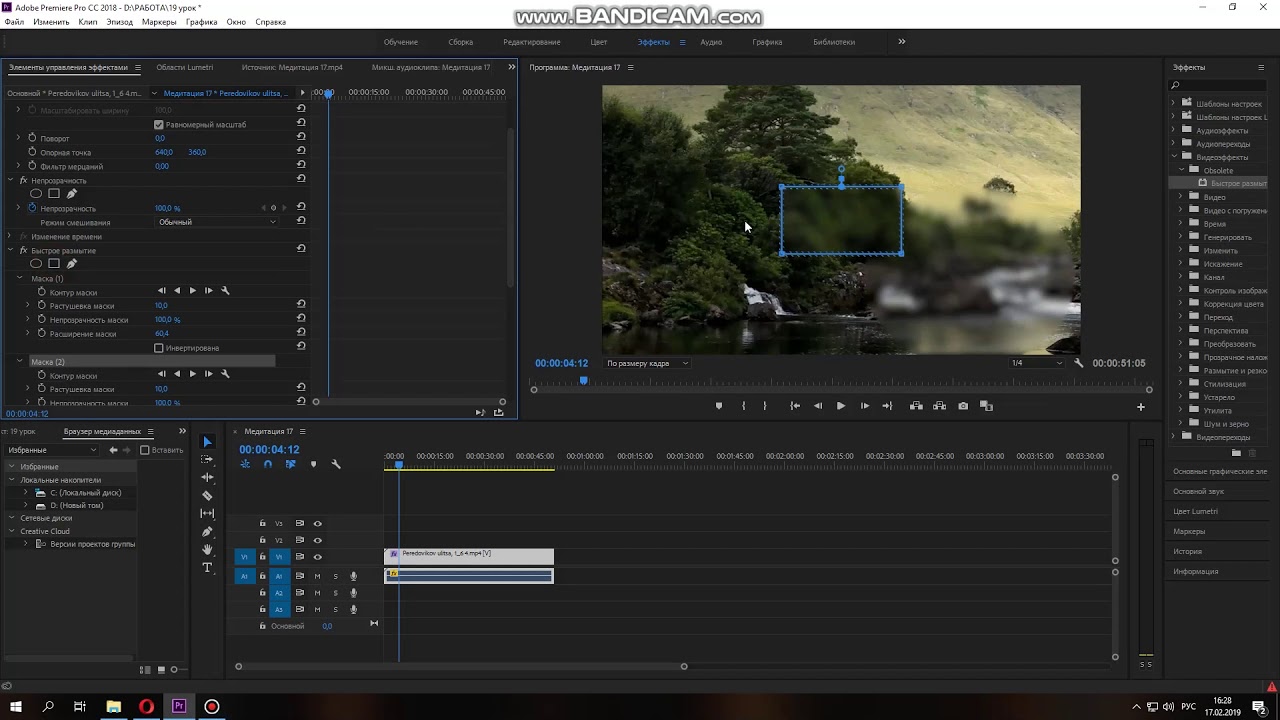
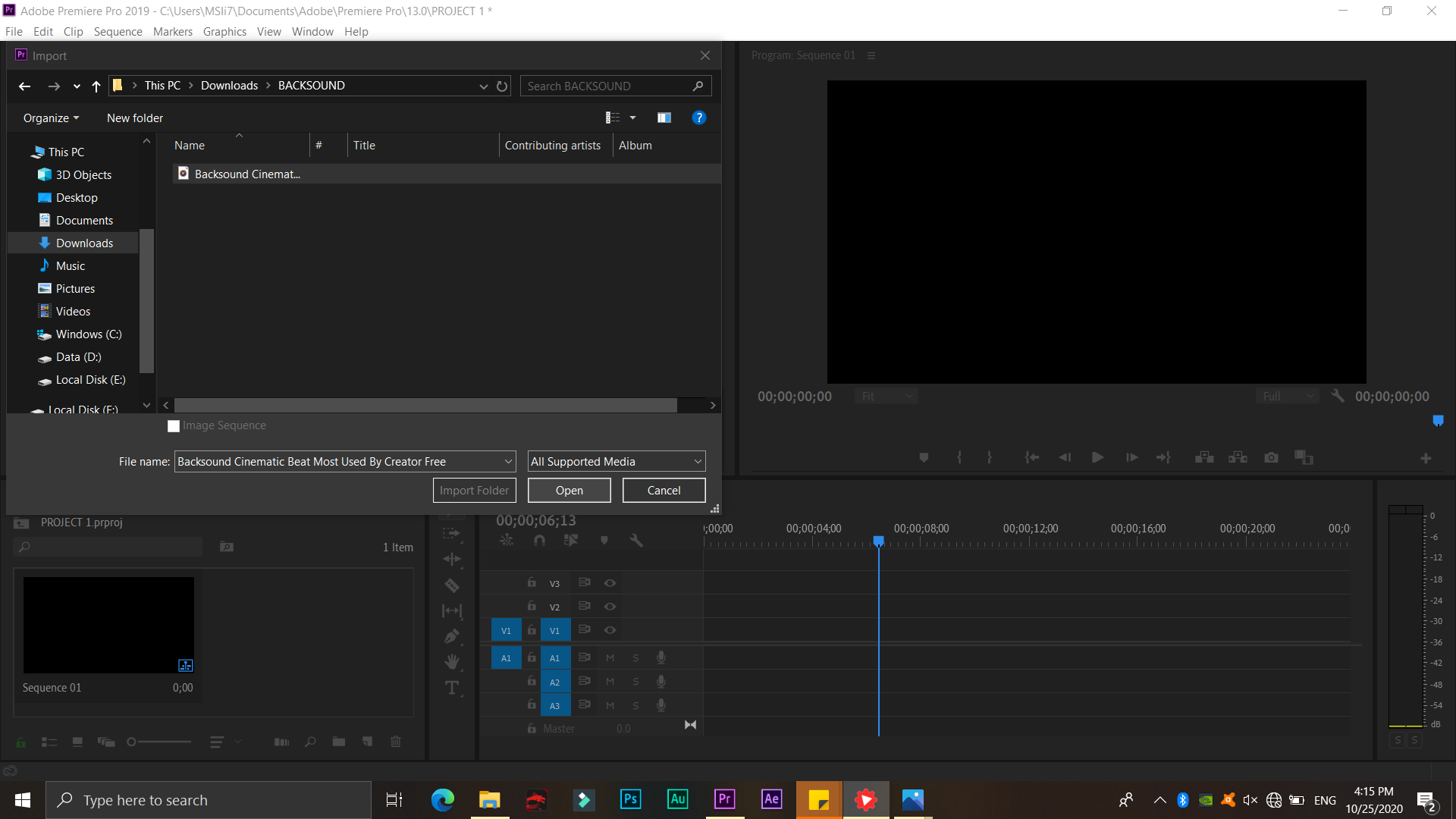
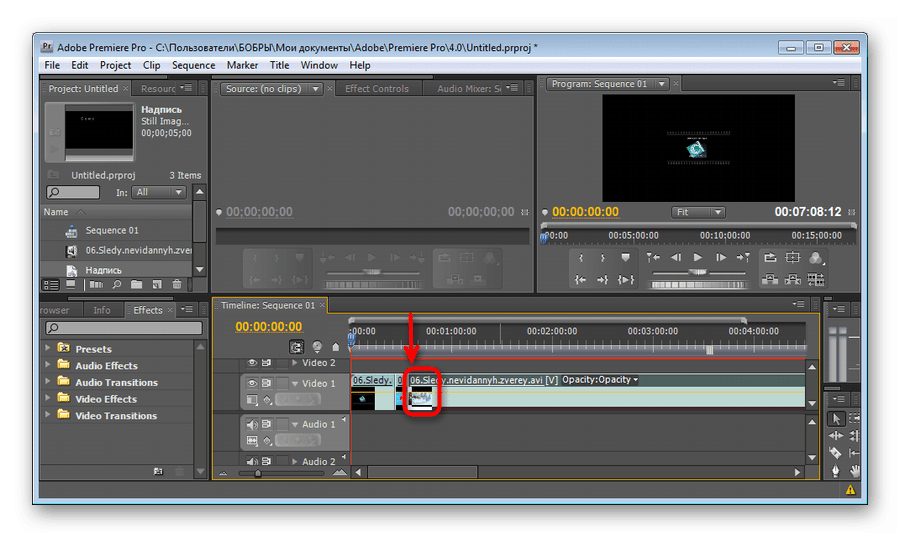 Если необходимо внести только небольшие изменения в значения яркости и цветности, можно воспользоваться элементом управления Ограничитель эффекта Корректор цветов для установки минимальных и максимальных значений. Так как правила для ограничений широковещательной передачи часто меняются, обратитесь к ответственному за широковещание для получения последней информации о требованиях.
Если необходимо внести только небольшие изменения в значения яркости и цветности, можно воспользоваться элементом управления Ограничитель эффекта Корректор цветов для установки минимальных и максимальных значений. Так как правила для ограничений широковещательной передачи часто меняются, обратитесь к ответственному за широковещание для получения последней информации о требованиях.


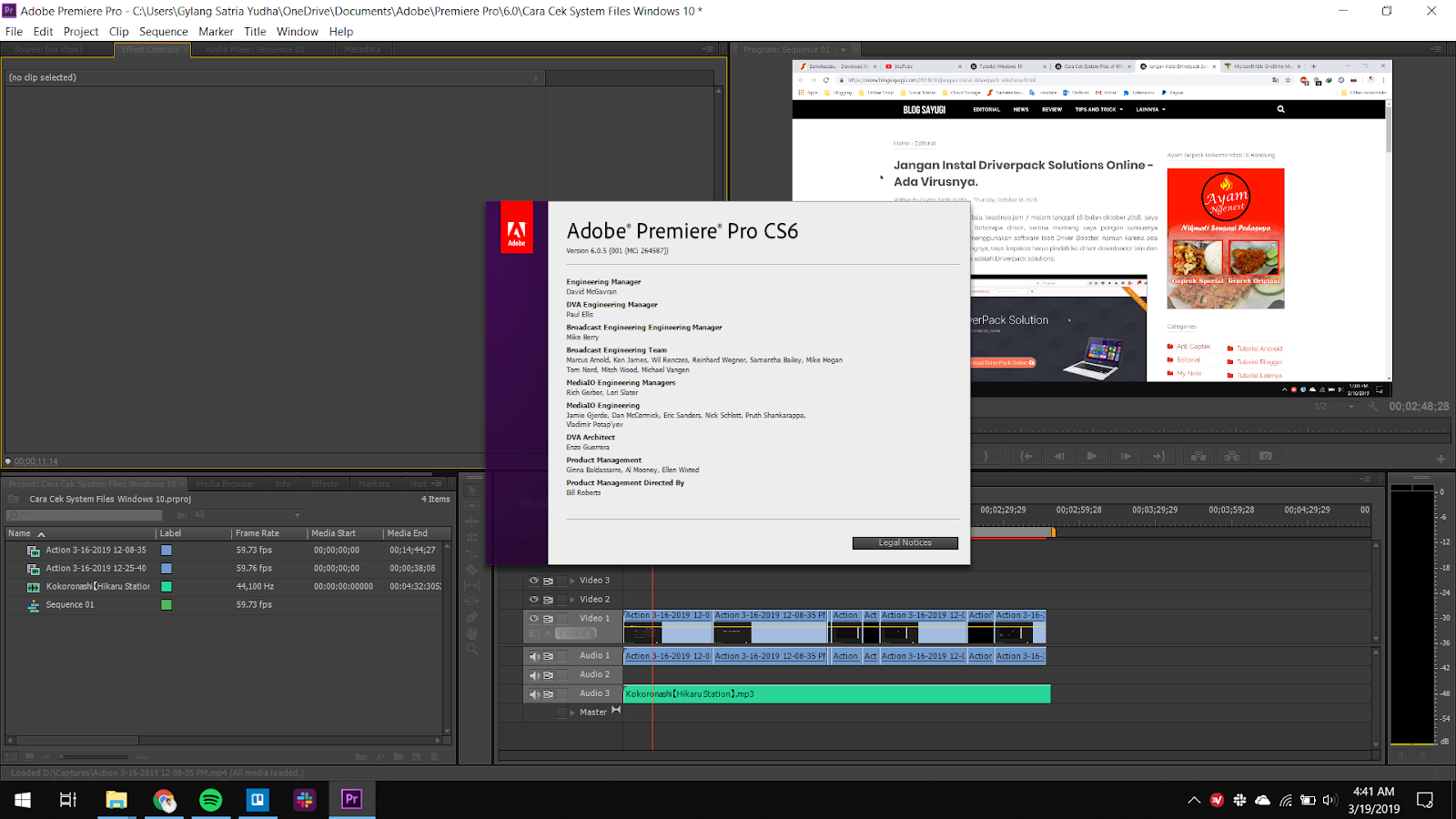 RU
RU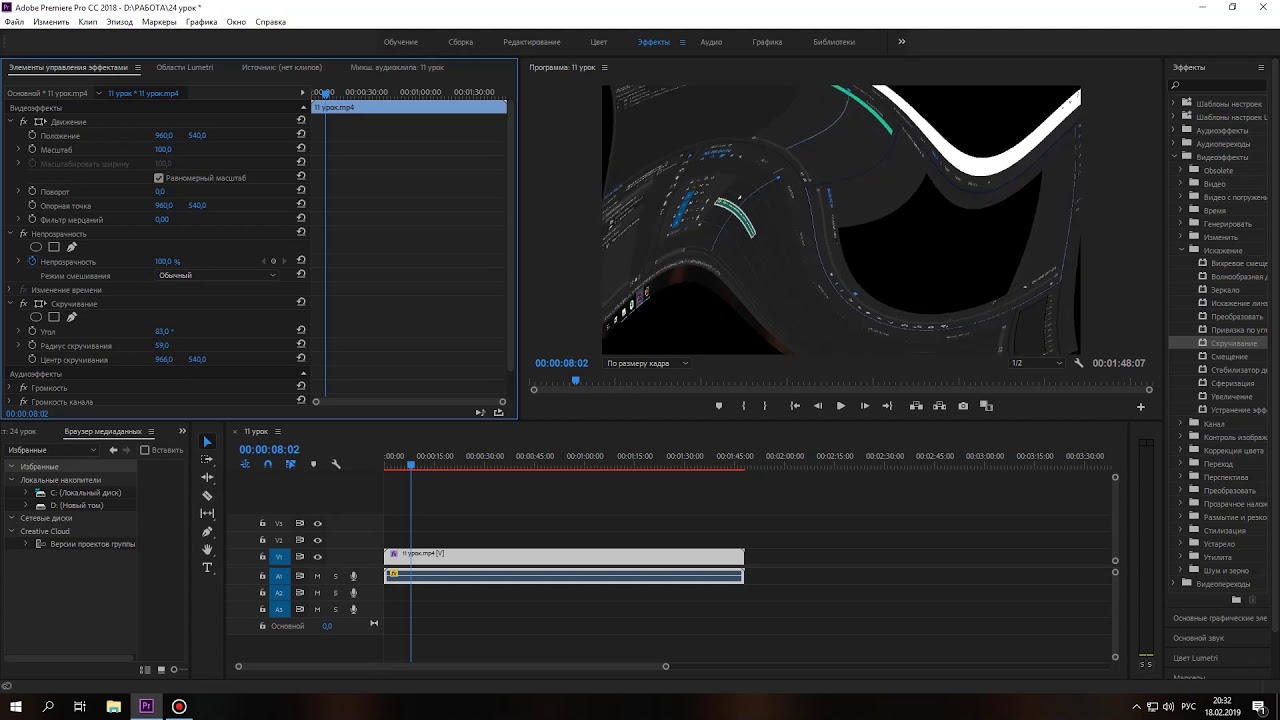
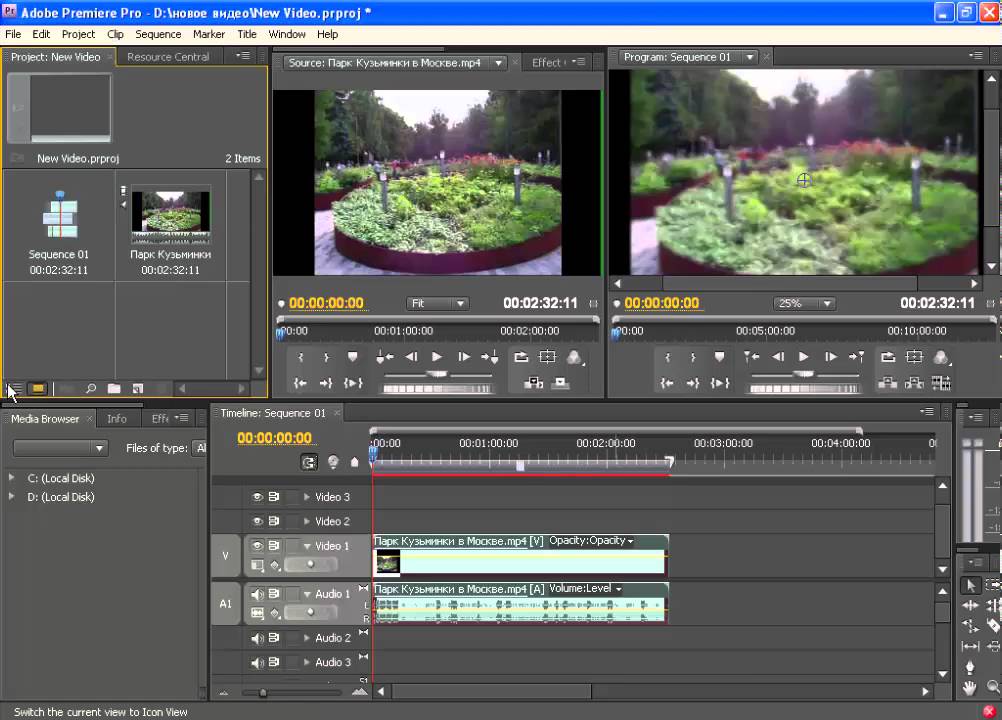 Кодеки и контейнеры.
Кодеки и контейнеры.